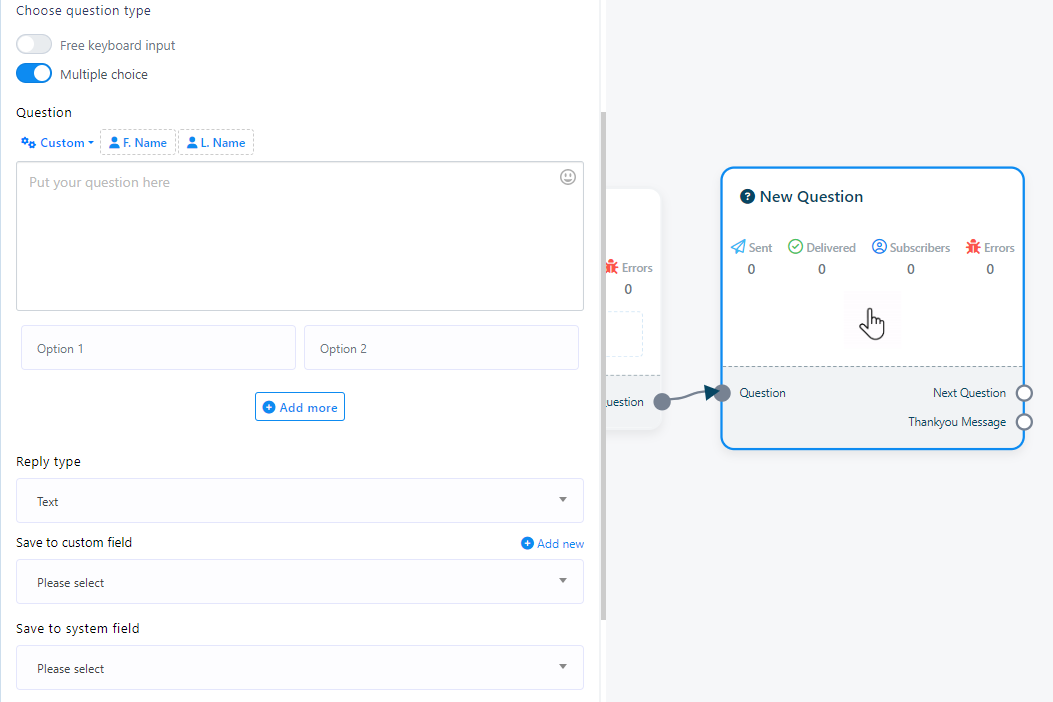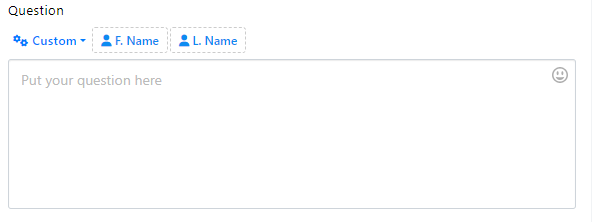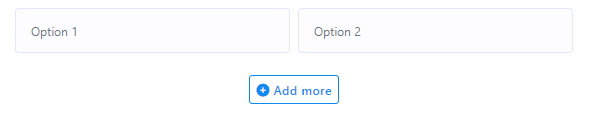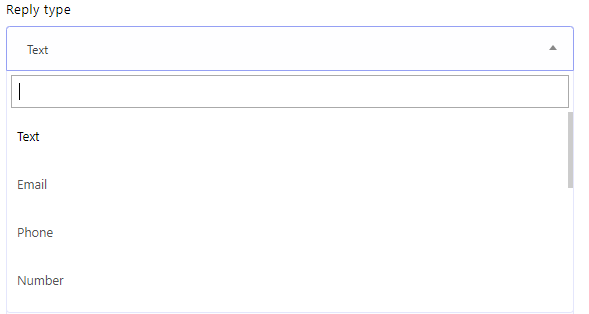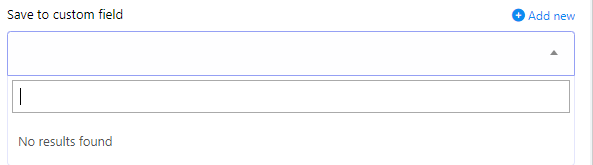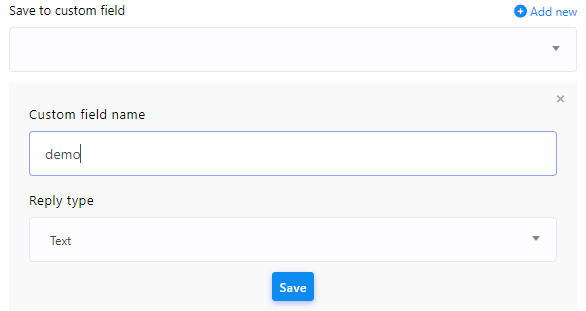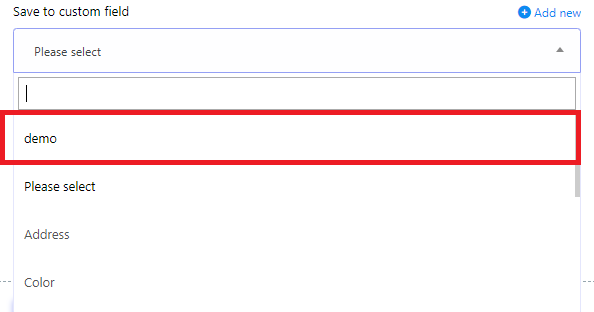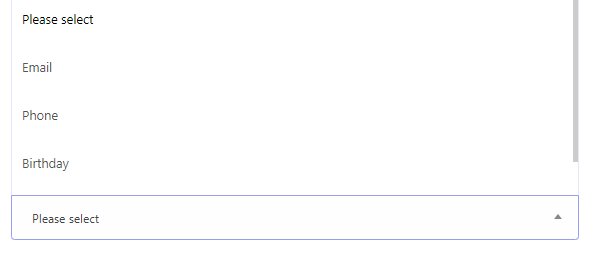Respuesta del bot de WhatsApp
Accede al Administrador de Bots desde el menú lateral izquierdo del panel y dirígete a la opción `Respuesta del Bot`. En la esquina superior derecha, encontrarás el botón `Crear`. Simplemente pulsa el botón `Crear` y asegúrate de haber seleccionado la opción `Respuesta del Bot`.
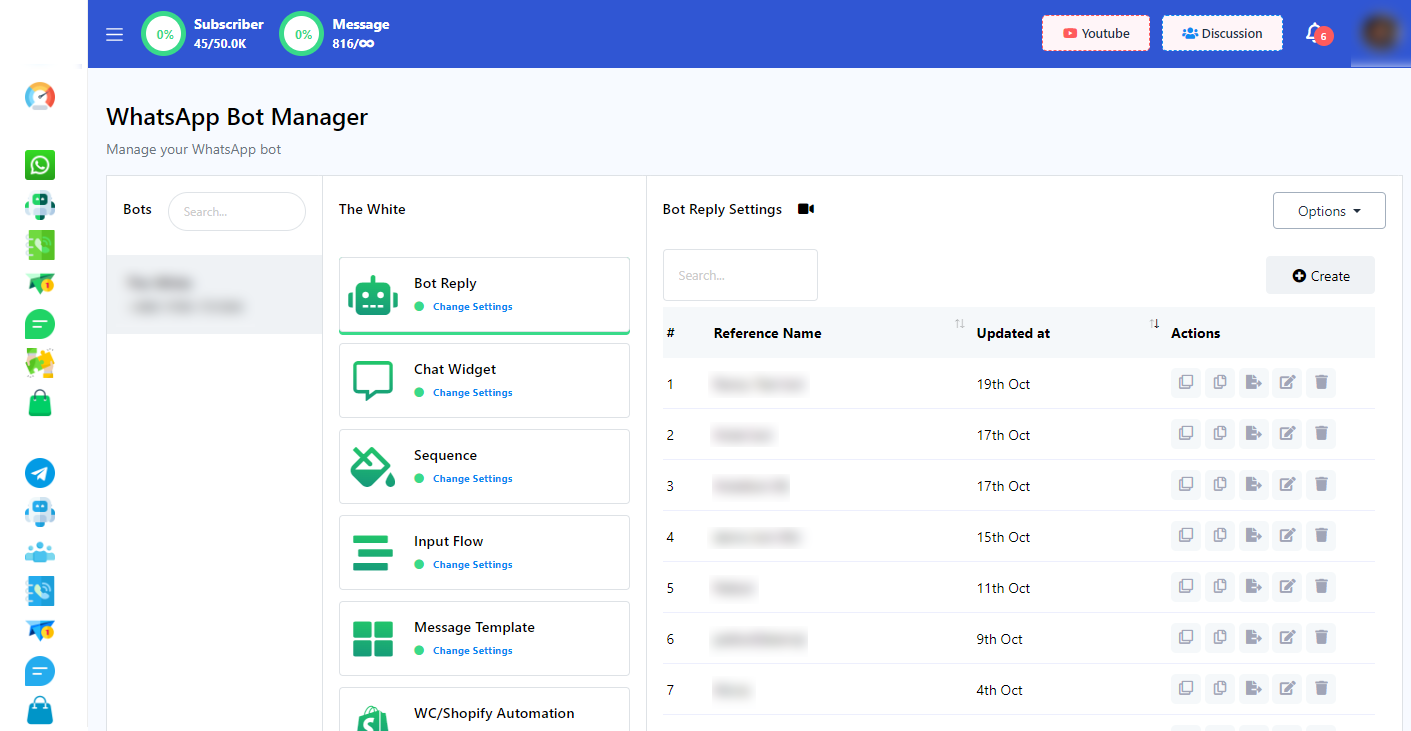
Para construir un bot, siga estos pasos:
- Arrastrar y soltar componentes: comience arrastrando componentes desde el `Menú superior` y soltándolos en la sección `Editor`.
- You can drag a connector from the socket and leave the cursor to find a list of components. Just select the one you need to add.
- Puedes hacer clic derecho en el editor y encontrarás una lista de componentes. Puedes seleccionar uno. Después, debes conectarlo con el componente anterior.
- Configuración: configure estos componentes según sus requisitos.
- Conectar componentes: establecer conexiones entre los componentes para crear un flujo funcional.
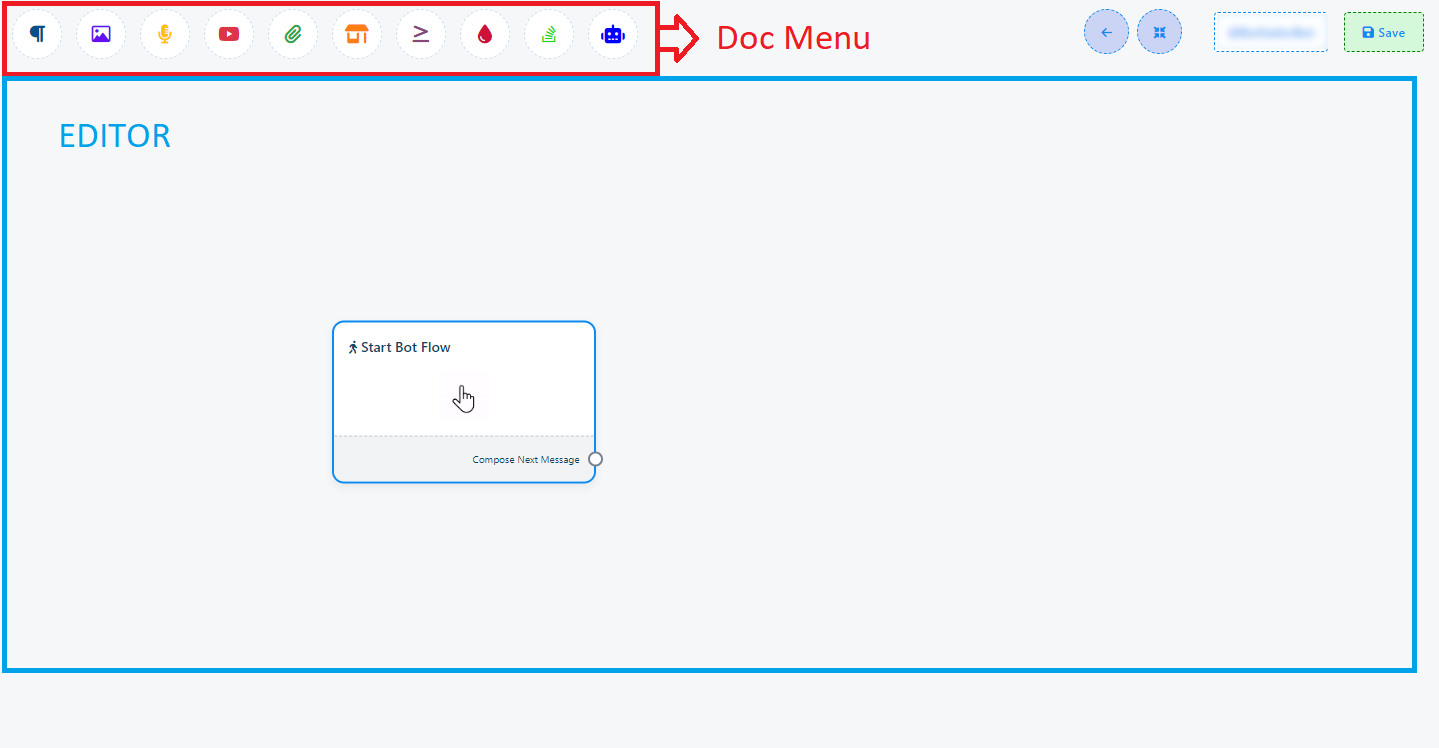
Hay otras dos formas de agregar un nuevo componente en el flujo del bot.
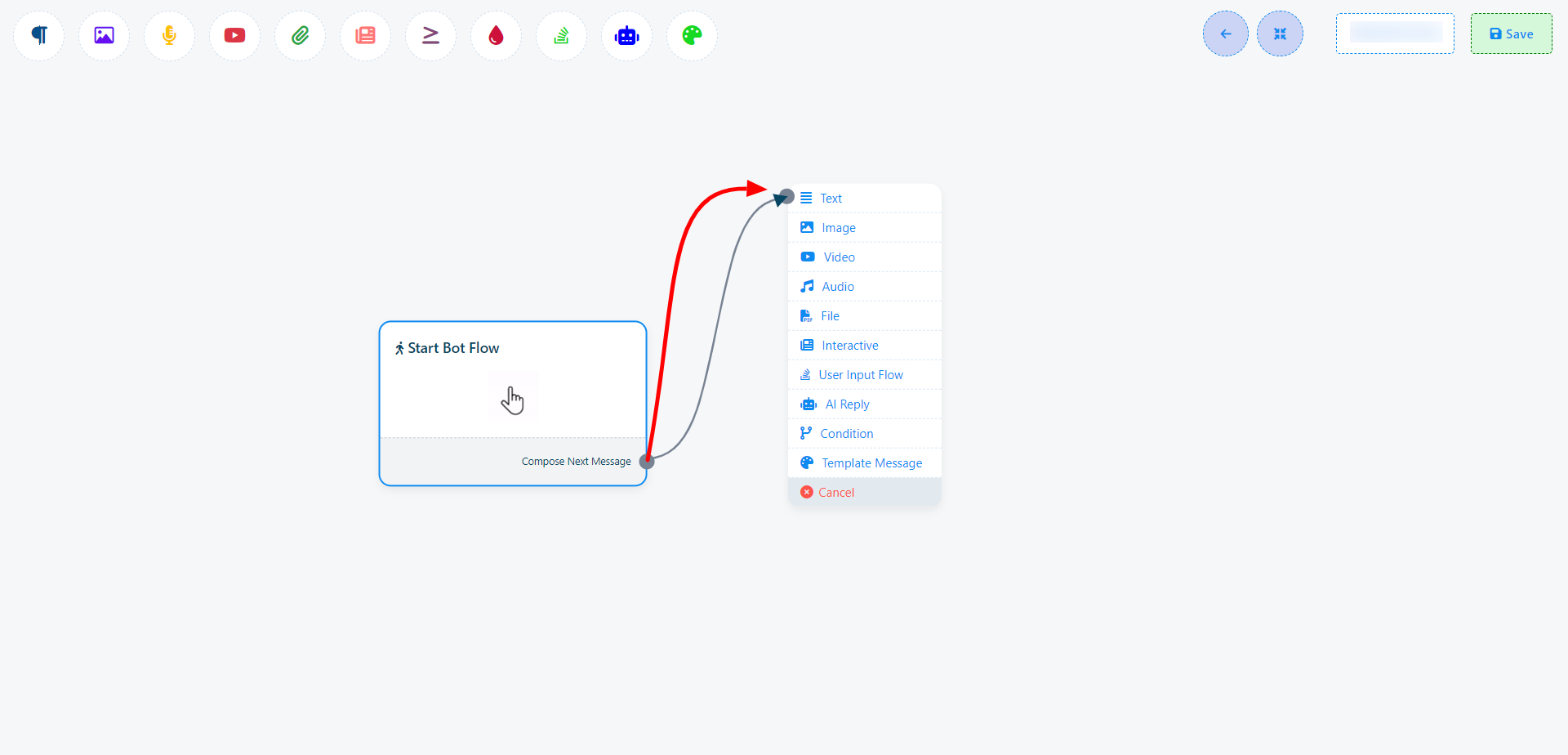
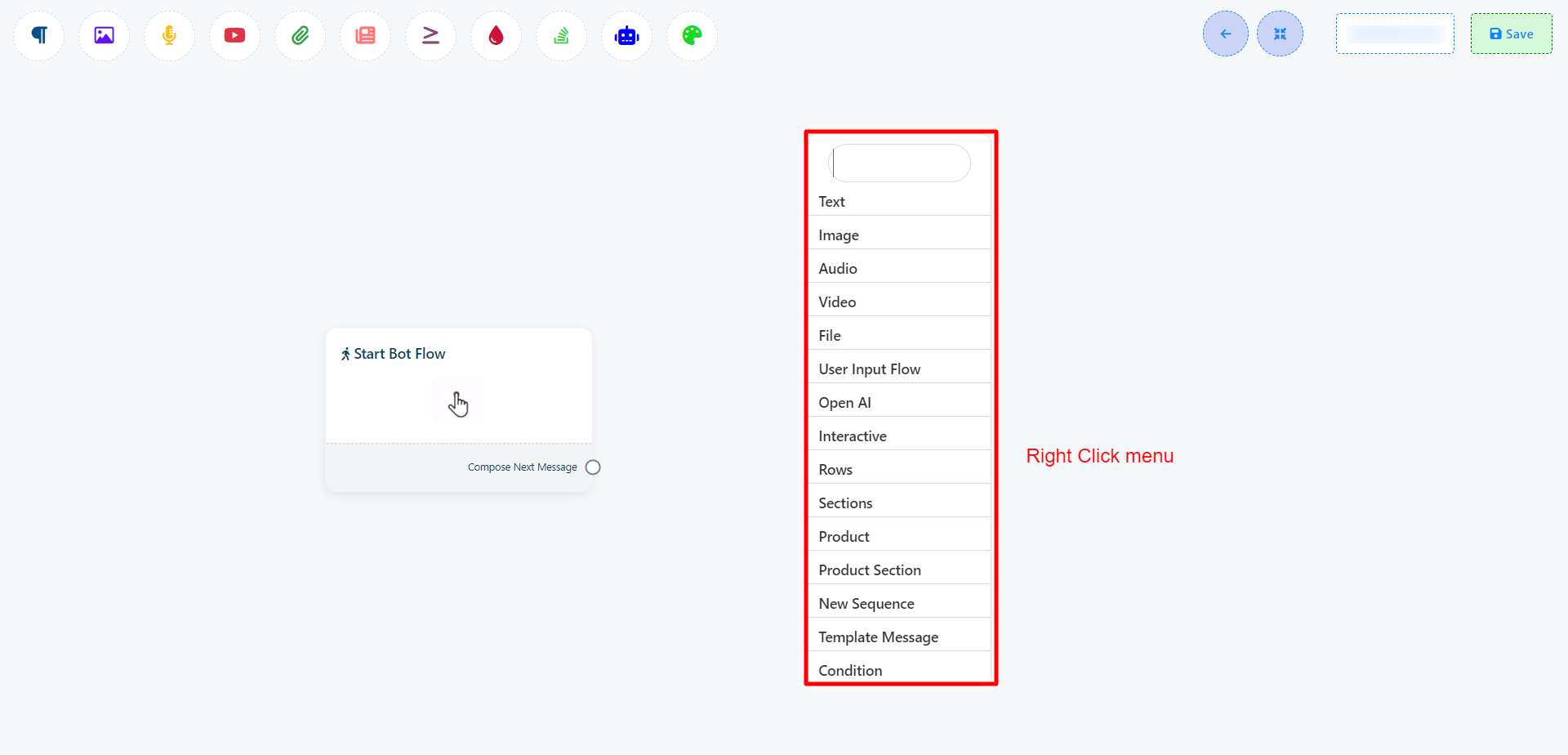
(En esta documentación, hemos empleado una variedad de enfoques, distintos de estos tres métodos, para crear bots)
Iniciar flujo de bot
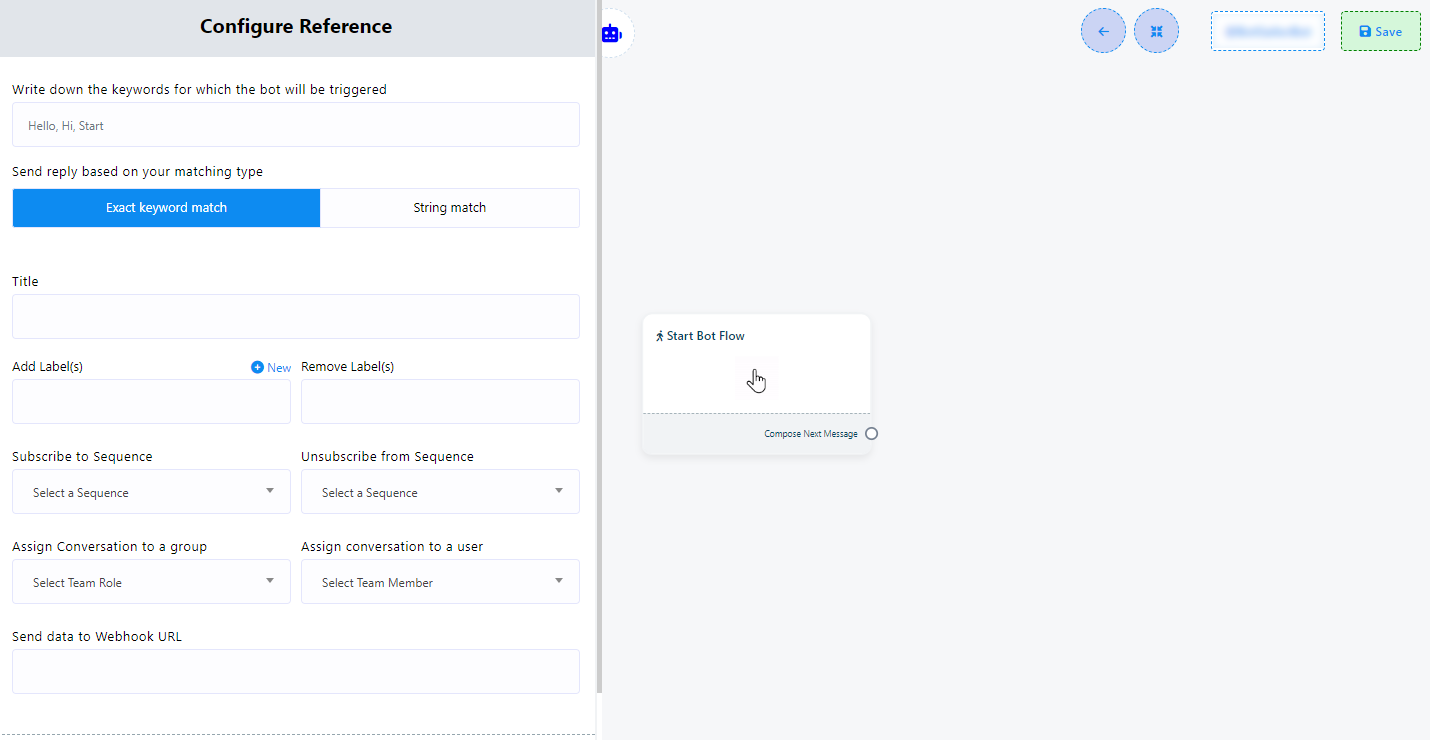
En la sección "Editor", encontrarás un componente crucial llamado "Iniciar flujo de bot". Este componente sirve como base para crear tu bot. Haz doble clic en él para configurarlo. Hay diez campos, pero "Activación de palabras clave", "Tipo de coincidencia" y "Título" son obligatorios. Puedes usar campos adicionales según sea necesario.
Para configurar este componente debes saber:
- Keyword Triggering: To initiate the bot using specific keywords,double-click on the `Start Bot Flow` element. This action will open the `Configure Reference` in the left side, featuring ten fields and two buttons. In the first field, you can input a list of comma-separated keywords. When a user enters text in the messaging window that matches any of these keywords, the bot will be triggered.
- Tipo de coincidencia: Puede elegir el tipo de coincidencia haciendo clic en uno de los dos botones disponibles: "Coincidencia exacta de teclado" o "Coincidencia de cadena". Por defecto, se selecciona "Coincidencia exacta de teclado". Con esta opción, el bot solo se activará si la entrada del usuario coincide exactamente con la palabra clave. En cambio, con "Coincidencia de cadena", el bot se activará si la entrada del usuario coincide parcialmente con la palabra clave.
- Título: Asigna un título a tu bot en el campo "Título". Este título es simplemente el nombre del bot.
- Agregar etiquetas: Úsalas para categorizar a tu audiencia en diferentes segmentos, como datos demográficos, intereses o historial de compras. Esto permite enviar mensajes y campañas dirigidas a cada grupo, mejorando la interacción y las conversiones. (Puedes crear una nueva haciendo clic en `+ Nuevo` si es necesario).
- Eliminar etiquetas: si es necesario, puede eliminar etiquetas de los usuarios utilizando este campo.
- Suscribirse a Secuencia: Las secuencias te permiten enviar una serie de mensajes automatizados a los suscriptores de tu chatbot a lo largo del tiempo. Esto puede ser útil para incorporar nuevos suscriptores, nutrir clientes potenciales, promocionar productos o reactivar a suscriptores inactivos. (Encontrarás más información sobre esto en la sección de secuencias de esta documentación).
- Cancelar suscripción de secuencia: este campo le permite cancelar la suscripción de un usuario de cualquier secuencia.
- Asignar conversación a un grupo: Asigne conversaciones a grupos específicos dentro de su organización. Por ejemplo, puede asignar una conversación a su grupo ejecutivo, permitiendo que cualquier miembro de ese grupo la gestione.
- Asignar conversación a un usuario: Asigne conversaciones a miembros individuales del equipo. Por ejemplo, puede asignar una conversación a su gerente, designándolo como responsable.
- Enviar datos a la URL del webhook: Agrega el enlace de tu webhook para enviar datos del bot a una URL específica. Esto facilita el almacenamiento de datos mediante la integración con webhooks.







Webhook: Un webhook es una función que te permite conectar tu bot de WhatsApp a sistemas o servicios externos, lo que permite la transmisión automática de datos y la comunicación entre tu bot y otro software compatible. Esta integración ayuda a automatizar procesos y mejora la funcionalidad de tu chatbot.
Una vez que haya completado estos campos según sus requisitos, haga clic en el botón "Guardar" para guardar la configuración. Si es necesario, también puede usar el botón "Cerrar" para cancelar el proceso de configuración.

A continuación se muestran los pasos para configurar el flujo del bot de inicio:
- Ir al `Bot Manager`.
- Seleccione su bot.
- Seleccione `Respuesta del bot`.
- Haga clic en `Crear`.
- Haga doble clic en `Iniciar flujo de bot`.
- Introduzca sus palabras clave separadas por comas.
- Elija entre `Coincidencia exacta de teclado` o `Coincidencia de cadena`.
- Proporciona un título para tu bot.
- Agregue una etiqueta (puede crear una nueva haciendo clic en `+ Nuevo` si es necesario).
- Seleccione una secuencia si lo desea (también puede crear una nueva secuencia aquí).
- Asignar la conversación a un grupo según los roles del equipo (si es necesario).
- Asignar la conversación a un miembro específico del equipo (si es necesario).
- Incluya una URL de webhook si desea enviar datos a un webhook.
- Guarde los cambios haciendo clic en el botón "Guardar" o cancélelos utilizando el botón "Cancelar".
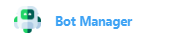
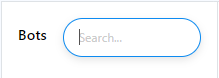
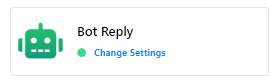
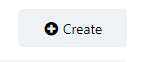
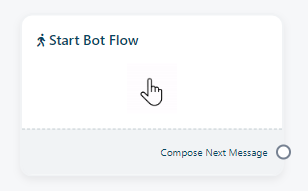


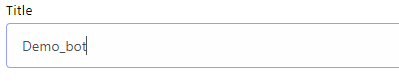


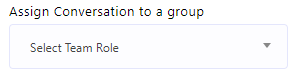
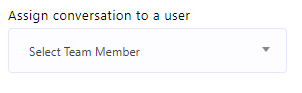

Webhook: Un webhook es una función que te permite conectar tu bot de WhatsApp a sistemas o servicios externos, lo que permite la transmisión automática de datos y la comunicación entre tu bot y otro software compatible. Esta integración ayuda a automatizar procesos y mejora la funcionalidad de tu chatbot.

Una vez que haya completado la configuración de 'Iniciar flujo de bot', encontrará un socket: 'Redactar siguiente mensaje'. Estos sockets le permiten agregar varios componentes y configurarlos.
Para el socket "Redactar siguiente mensaje", puede agregar componentes de texto, imágenes, audio, video o archivos y configurarlos de la siguiente manera:
Agregar componentes sin arrastrarlos desde el menú superior: También puedes agregar componentes sin arrastrarlos desde el menú superior y soltarlos en el editor. Desde los sockets de cualquier componente, arrastra el cursor y suéltalo en el editor.
Agregar componentes a tu chatbot es flexible y no siempre requiere arrastrarlos desde el menú superior al editor. También puedes hacerlo directamente desde los sockets de cualquier componente. Así es como se hace:
Arrastrar y soltar desde sockets: desde los sockets de cualquier componente, simplemente arrastre el cursor y suéltelo en el editor.
Selección de componentes: En la mayoría de los casos, esta acción mostrará instantáneamente un menú con varios componentes y un botón de cancelación. Desde este menú, puede seleccionar un componente, que aparecerá en el editor, conectado automáticamente al componente principal.
Opción Cancelar: si decide no seleccionar un componente y desea descartar el menú desplegable, haga clic en el botón Cancelar.
Por ejemplo, supongamos que arrastra desde el siguiente socket de salida del componente de texto. Esto activará un menú desplegable con diferentes componentes como Texto, Imagen, Vídeo, Audio, Archivo, Comercio electrónico, Flujo de entrada del usuario y un botón Cancelar. En este menú desplegable, puede seleccionar el componente deseado. Si desea cancelar y no agregar ningún componente, simplemente haga clic en el botón Cancelar.
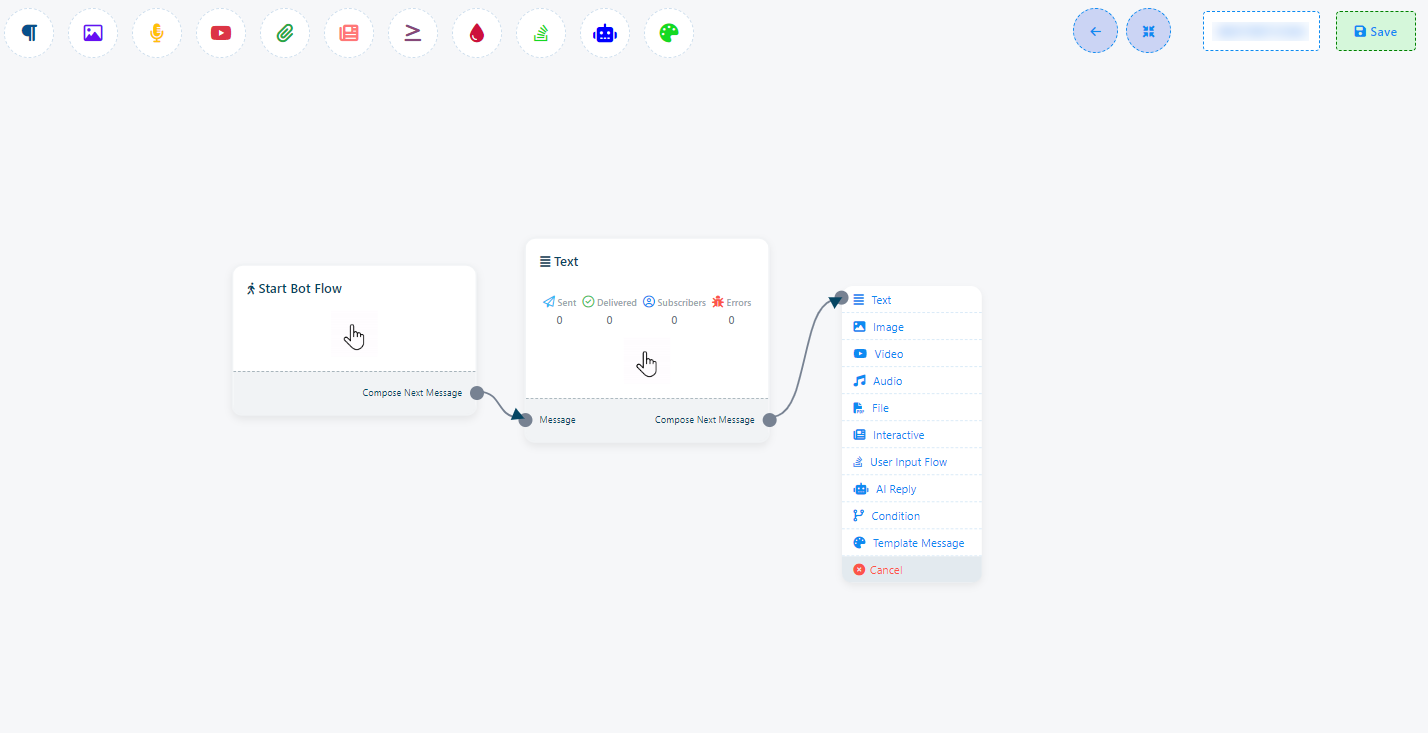
Clonar y eliminar componente
Puede duplicar o eliminar componentes en cualquier momento. Solo tiene que hacer clic derecho en el componente que desea administrar. Se abrirá un menú desplegable con dos opciones: `Clonar` y `Eliminar`. Seleccione `Clonar` para crear una copia del componente o `Eliminar` para eliminarlo permanentemente de su configuración.
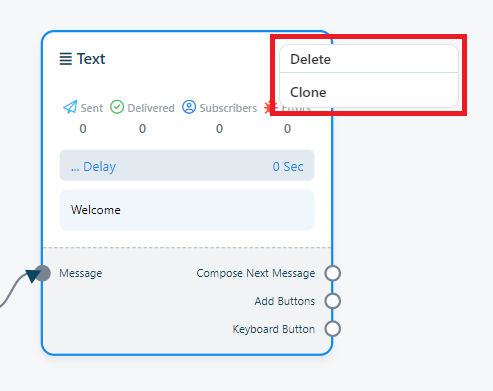
Texto
Para construir un bot con un elemento de texto, siga estos pasos:
Agregar componente de texto: comience arrastrando el `Componente de texto` desde las opciones disponibles y soltándolo en el editor.
Configuración: Haga doble clic en el componente de texto para abrir una barra lateral llamada `Configurar mensaje de texto`. Dentro de esta barra lateral, encontrará un campo de texto.
Entrada de mensaje: En el campo de texto, puede ingresar su mensaje de respuesta. Aquí también puede incluir elementos dinámicos como el nombre y apellido del usuario o variables de campo personalizadas dentro del mensaje de respuesta para personalizar la interacción.
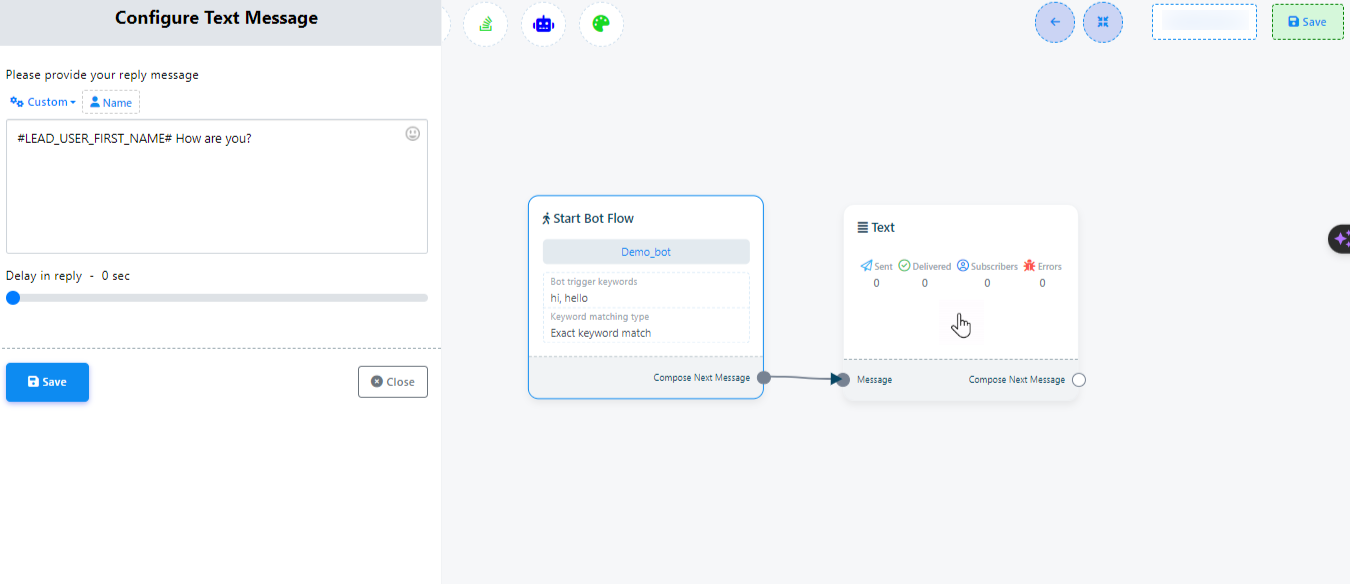
Ahora haga clic en el botón Aceptar y la información aparecerá en el componente. Luego conecte el componente de texto con el componente Iniciar flujo de bot.

Al seleccionar Retraso en la respuesta puede establecer el tiempo de retraso de su respuesta.
Incluir variables personalizadas en el mensaje de respuesta
También puedes insertar variables personalizadas en tu mensaje de respuesta. Haz clic en el botón "Personalizar", selecciona una variable del menú desplegable y se reemplazará con el valor real antes de enviar el mensaje.
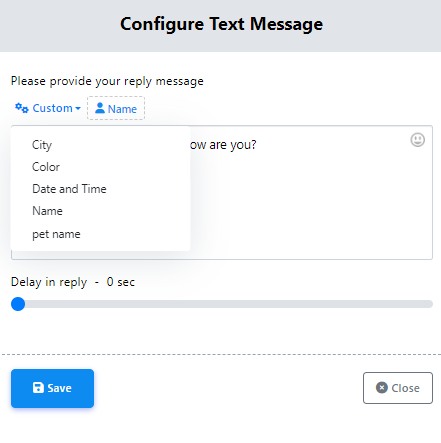
Componente de imagen, audio, vídeo y archivo
De igual forma, puedes incorporar componentes de imagen, audio, video y archivo a tu chatbot. Para usar estos componentes, deberás subir la imagen, el audio, el video o el archivo correspondiente. Posteriormente, podrás establecer conexiones entre estos componentes y otros elementos según sea necesario.
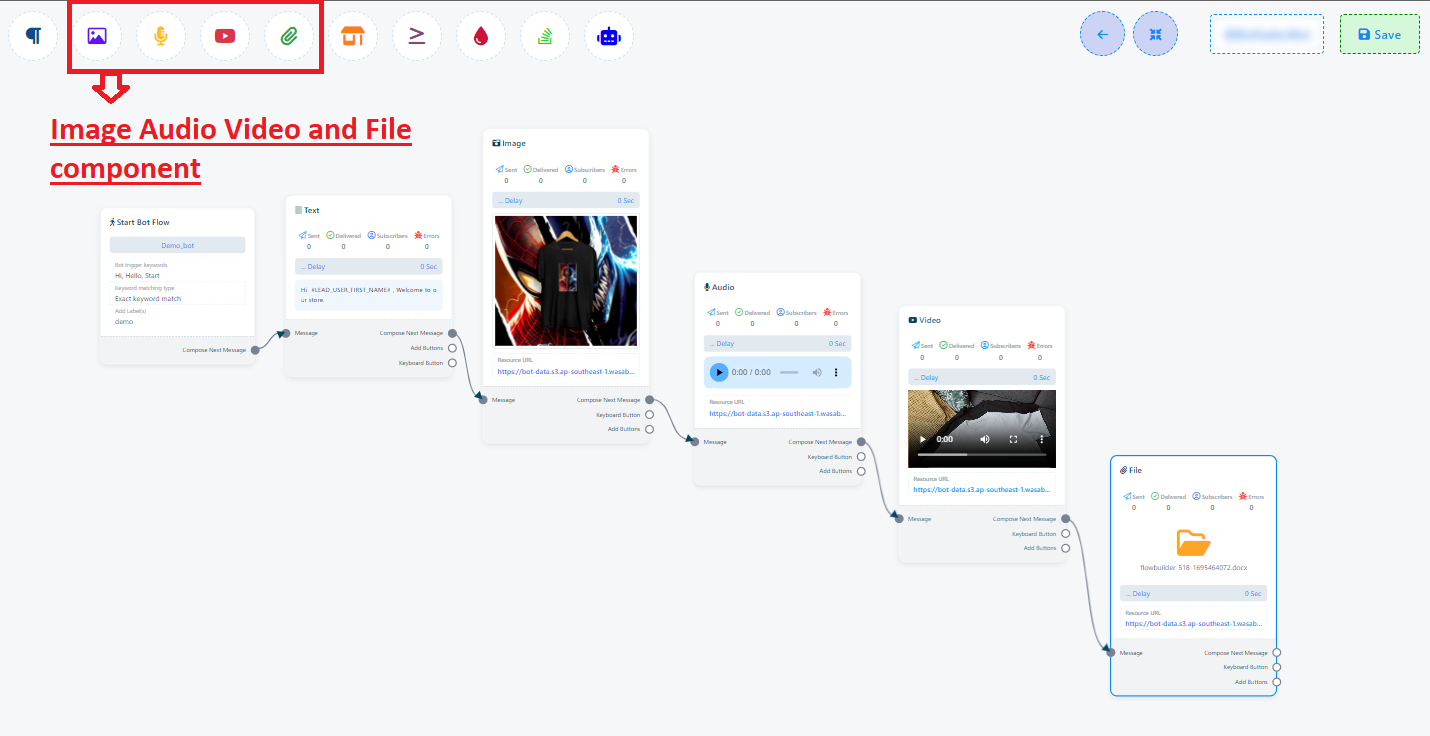
En resumen, aquí tienes una guía rápida para agregar y configurar varios componentes para tu Chabot:
Componente de texto:
- Agregue un componente de texto y haga doble clic en él.
- En el campo `Mensaje de respuesta`, ingrese la respuesta deseada.
- Establecer retraso en la respuesta (si es necesario)
- Agregue un componente 'Imagen' desde la barra de documentación.
- Establezca el mensaje en el campo “Imagen de respuesta”.
- Sube tu imagen en el campo designado.
- Add a `Video` component from the documentation bar.
- Haga doble clic en el componente Video y configure un video usando su URL o cargando uno.
- Agregue un componente `Audio` desde la barra de documentación.
- Haga doble clic en el componente Audio y configure un audio usando su URL o cargando uno.
- Add a `File` component from the documentation bar.
- Haga doble clic en el componente Archivo y configure un archivo usando su URL o cargando uno.
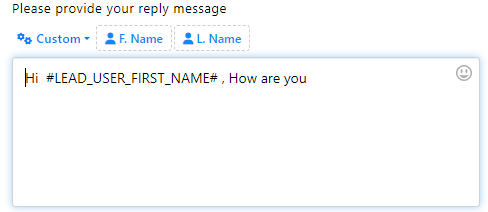

Componente de imagen:
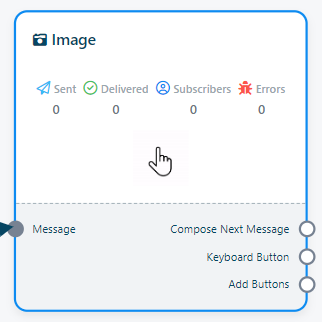

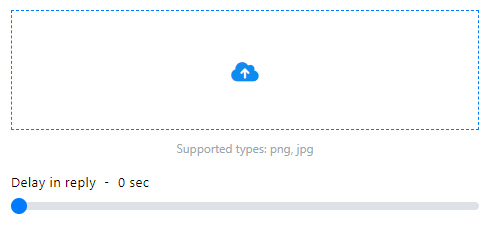
Componente de vídeo:
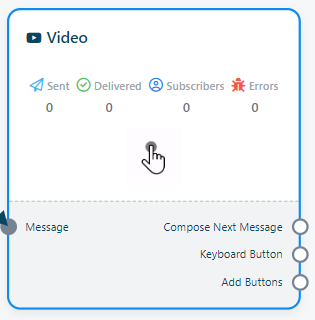
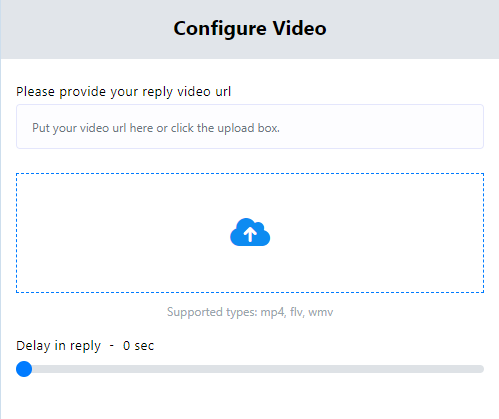
Componente de audio:
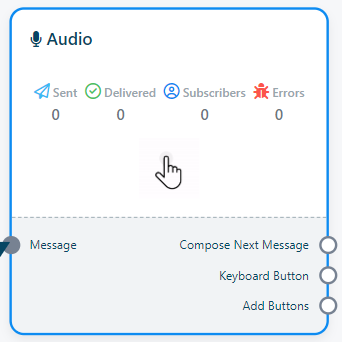
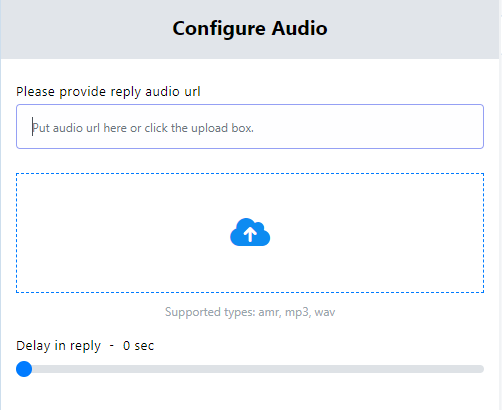
Componente de archivo:
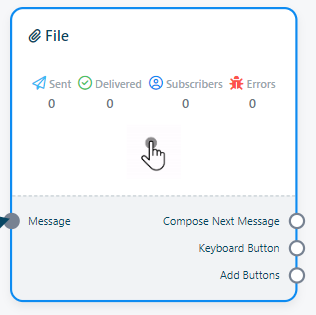
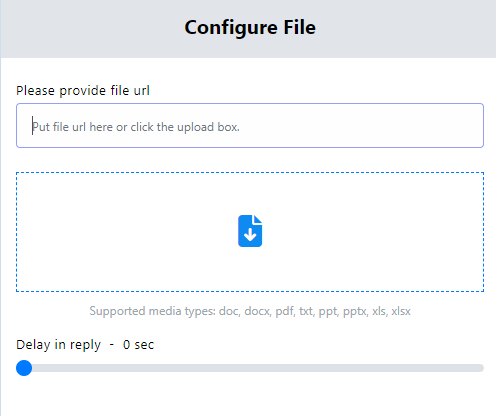
Esta sencilla guía le ayudará a configurar de forma rápida y eficaz estos componentes para su chatbot.
Interactivo
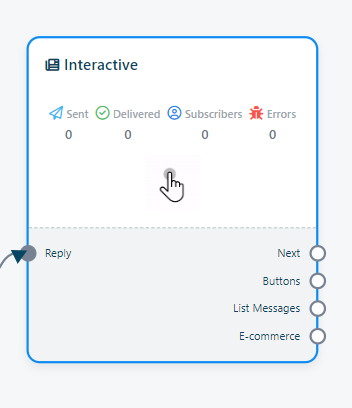
La interactividad es una función que permite crear chatbots que puedan mantener conversaciones naturales y atractivas con los usuarios. Esto se logra mediante el uso de diversos elementos interactivos, como:
- Botones: Los botones permiten a los usuarios seleccionar rápida y fácilmente opciones de una lista.
- Imágenes: Las imágenes se pueden utilizar para agregar interés visual a las conversaciones y enviar información adicional.
- Vídeos: Los vídeos se pueden utilizar para ofrecer contenido más atractivo e informativo.
- Formularios: Los formularios se pueden utilizar para recopilar información de los usuarios.
- Cuestionarios: los cuestionarios se pueden utilizar para evaluar los conocimientos de los usuarios o para recopilar comentarios.
- Encuestas: Las encuestas se pueden utilizar para medir la opinión de los usuarios.
Para utilizar las funcionalidades de 'Botón', 'Mensaje de lista' o 'Comercio electrónico' en el administrador de bots de WhatsApp, se requiere el componente 'Interactivo'.
Al usar estos elementos interactivos, puedes crear chatbots capaces de mantener conversaciones más atractivas e informativas con los usuarios. Esto puede generar diversas ventajas, como:
- Mayor participación del usuario: es más probable que los chatbots interactivos mantengan a los usuarios interesados en las conversaciones.
- Mayor satisfacción del cliente: los chatbots interactivos pueden brindar a los usuarios una experiencia más útil y agradable.
- Mayores tasas de conversión: los chatbots interactivos se pueden utilizar para guiar a los usuarios a realizar las acciones deseadas, como realizar una compra o registrarse en un servicio.
Botón
Los botones son un tipo de elemento que se puede usar en chatbots para ofrecer a los usuarios opciones interactivas. Al hacer clic en un botón, se le redirige a un nodo específico en el flujo del chatbot o se pueden usar para activar acciones como enviar un mensaje, recopilar información del usuario o realizar una llamada a la API.
Los botones permiten crear una experiencia de chatbot más atractiva e interactiva. Sirven para guiar a los usuarios a través del flujo del chatbot, recopilar sus comentarios y enviarles más información.
A continuación se muestran algunos ejemplos de cómo se pueden utilizar los botones en los chatbots:
- Ofrecer a los usuarios una variedad de opciones, como elegir una categoría o seleccionar un producto.
- Para recopilar información del usuario, como su nombre, dirección de correo electrónico o número de teléfono.
- Para enviar a los usuarios a un sitio web o página de destino específicos.
- Para activar acciones, como realizar una llamada API o enviar un mensaje a un agente humano.
Los botones son una herramienta poderosa que permite crear chatbots más atractivos e interactivos. Al usarlos, se ofrece a los usuarios una experiencia de chatbot más intuitiva y fácil de usar.
Cómo agregar un botón en el flujo de tu bot:
- Vaya al `Administrador de bots` y haga clic en `Responder bot`.
- En `Bot Reply` encontrará `Crear`, haga clic en él y en la nueva pestaña se iniciará el flujo de creación de bots.
- Llene el campo 'Iniciar flujo de bot'.
- Agregue un componente interactivo y completa los campos. En el componente interactivo encontrarás el conector “Botón“. Puedes agregar un formulario de botón ahí. (No se pueden usar más de 3 botones en un componente interactivo).
- Después de agregar un botón, haga doble clic en él y encontrará dos campos: `Nombre del botón` y `Cuando el usuario presiona el botón`.
- Proporcione un nombre para el botón en el campo "Nombre del botón".
- Haga clic en el menú desplegable `cuando el usuario presiona el botón` y seleccione la acción que desea realizar.
- Después de completar todos los campos, guarde los cambios y su botón estará listo para usar.
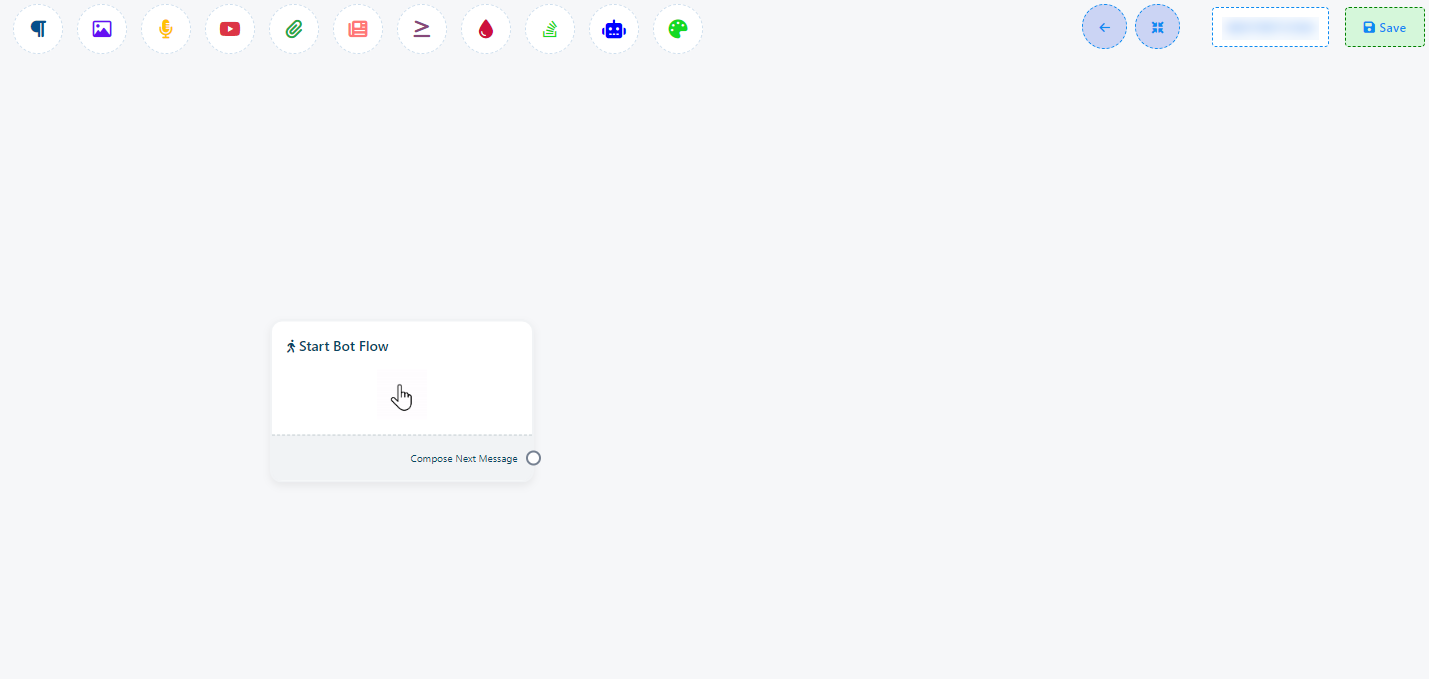
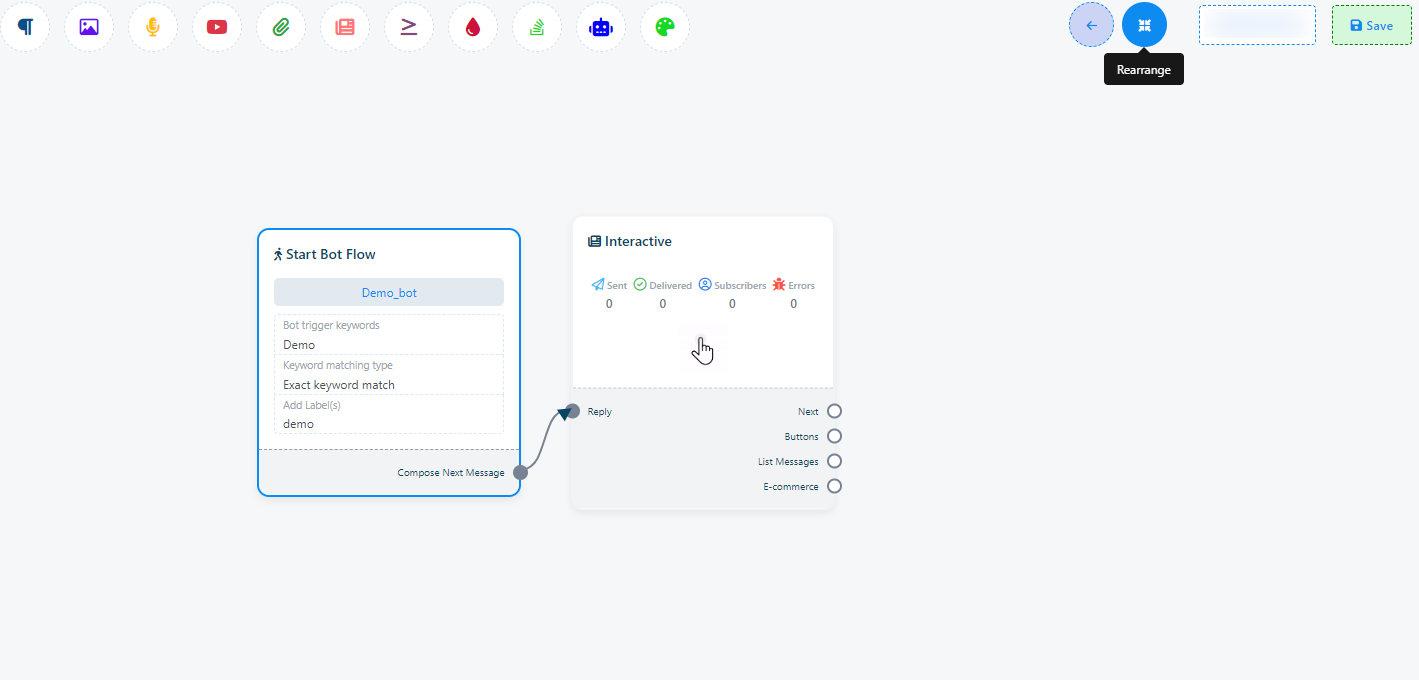
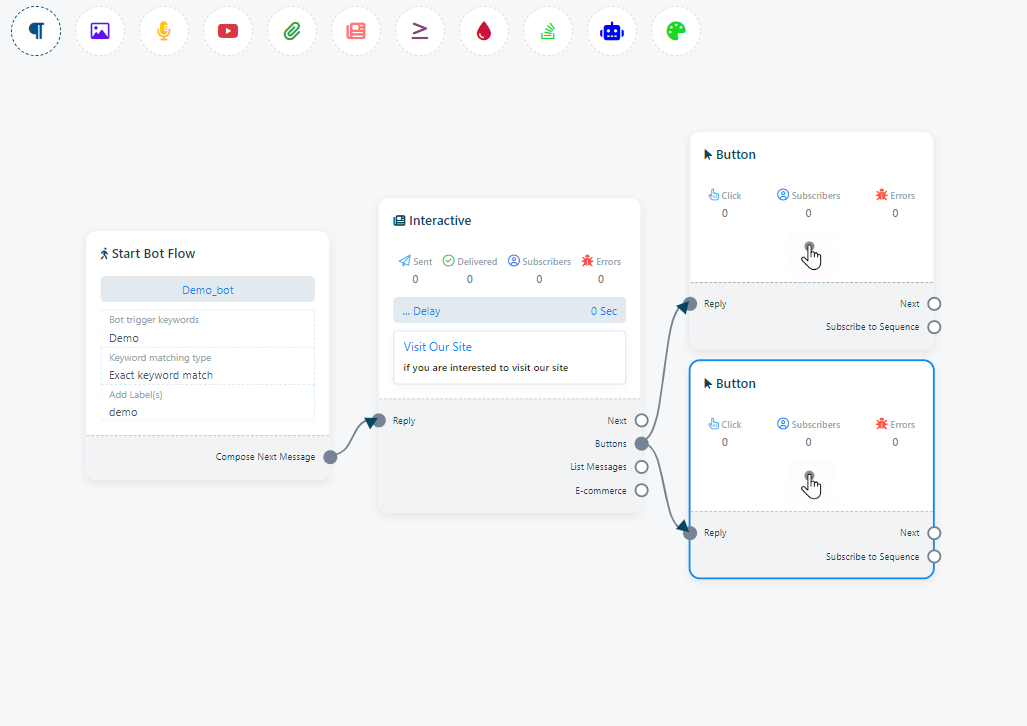
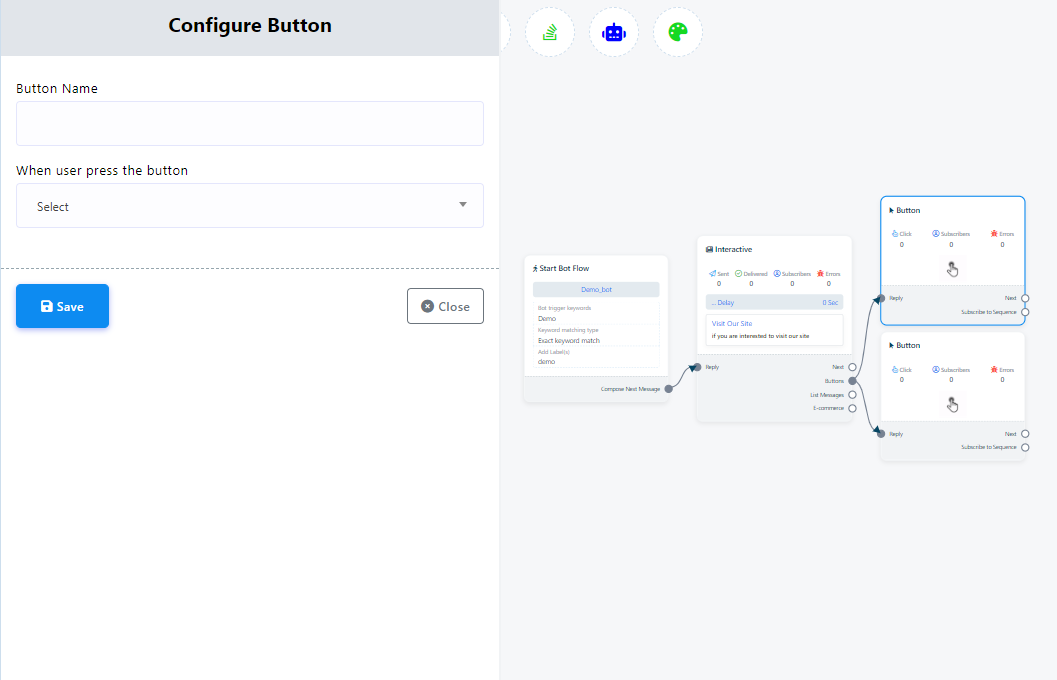
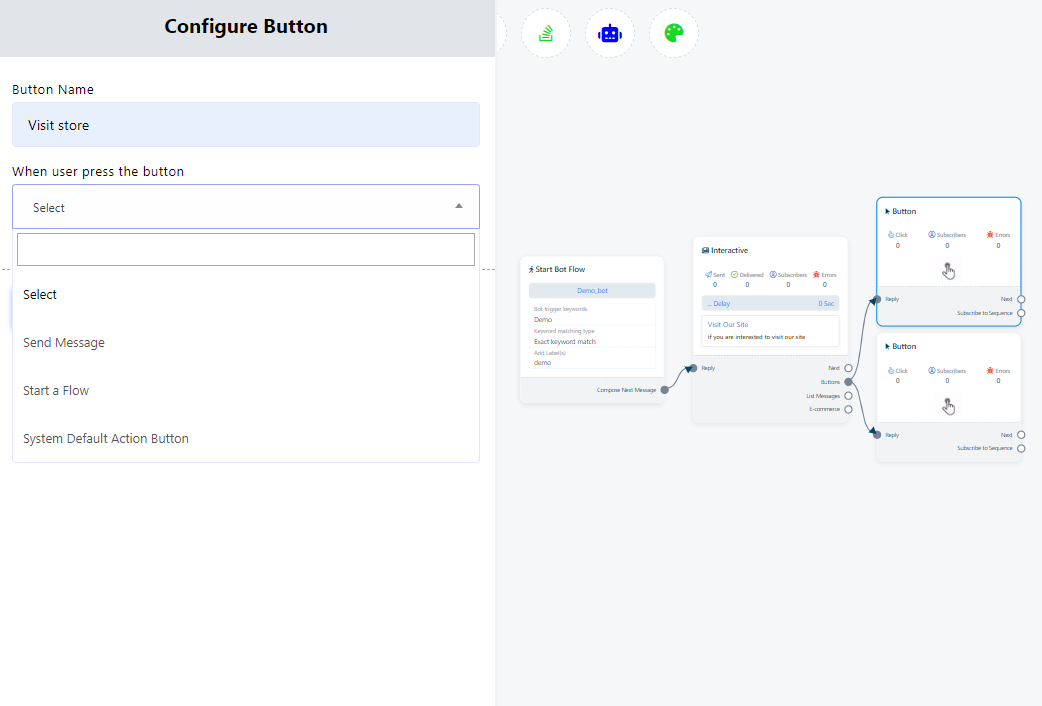
Comercio electrónico
Si desea agregar "Comercio electrónico", debe necesitar un "Interactivo" y luego puede agregar su comercio electrónico al flujo del bot).
La configuración de la función de comercio electrónico se realiza mediante los siguientes pasos:
- Agrega `Interactivo`, haz clic derecho en el socket de comercio electrónico y arrastra el ratón hasta el generador de flujos. Esto hará que aparezca el elemento `Catálogo`.
- Después de agregar el elemento `Catálogo` a tu flujo, haz doble clic en él. Esto mostrará el campo `ID del catálogo`, donde podrás ingresar tu ID del catálogo de WhatsApp.
- Después de agregar el componente de comercio electrónico, puedes personalizarlo eligiendo entre un solo producto o varios y asignando un nombre a cada sección. También tendrás que seleccionar los productos que quieres incluir en tu tienda de comercio electrónico.
- Configure los detalles de cada producto, incluidas imágenes, descripciones, precios y cualquier otra información relevante.
- Una vez que hayas configurado tu tienda de comercio electrónico en el generador de flujos, asegúrate de guardar los cambios. Después, podrás publicar tu chatbot con la función de comercio electrónico.
- Comience arrastrando el componente Condición desde el menú superior y colocándolo en el editor.
- En la configuración del componente Condición, los usuarios pueden usar dos botones de opción: "Todas las coincidencias" y "Cualquier coincidencia". Estas opciones determinan si todas las condiciones especificadas deben cumplirse simultáneamente o si alguna de ellas es suficiente para iniciar una acción o respuesta específica.
- Agrega dos elementos de texto al flujo de tu chatbot.
- Conecte uno de estos elementos de texto al conector `Verdadero` del componente Condición y el otro al conector `Falso`.
- Haga clic en el elemento Texto conectado al socket `Verdadero` para redactar un mensaje que informe al usuario que se enviará información actualizada a su dirección de correo electrónico.
- Haga clic en el otro elemento de texto conectado al socket `Falso` para generar un mensaje que notifique al usuario que el sistema no tiene su dirección de correo electrónico. En este caso, el bot puede solicitarle su dirección de correo electrónico mediante un mensaje de Flujo de Entrada de Usuario.
- Si la condición se evalúa como verdadera, el mensaje del elemento Texto conectado al socket `Verdadero` se enviará a los usuarios cuyas direcciones de correo electrónico ya están en el sistema.
- Si la condición se evalúa como falsa, puede conectar un mensaje de Flujo de Entrada de Usuario al elemento de Texto conectado al socket `Falso`. Este mensaje de Flujo de Entrada de Usuario solicitará al usuario que proporcione su dirección de correo electrónico, que podrá guardarse en el sistema o en una variable de campo personalizada, según sea necesario.
- Comience haciendo doble clic en `Iniciar flujo de bot` o en cualquier componente `botón`. En el menú emergente, encontrará la opción `Suscribirse a la secuencia`. Haga clic en esta opción y seleccione `Nueva secuencia`. Guarde los cambios. Cualquier secuencia creada anteriormente también puede seleccionarse de la lista.
- Después de guardar, notarás que se ha generado exitosamente una secuencia.
- Haga doble clic en `Nuevas Campañas de Secuencia`. En este paso, especifique un nombre para la Campaña de Secuencia completando el campo `Nombre de la Campaña de Secuencia`.
- Para determinar el horario de entrega de sus mensajes en serie, utilice el campo "Hora de entrega preferida para mensajes programados fuera del intervalo de 24 horas". Puede elegir entre horarios preestablecidos o introducir manualmente su hora de entrega preferida. Esto garantiza que el mensaje diario se entregue a la hora designada del día. Esto se utiliza para ajustar la hora deseada para el envío del mensaje.
- Seleccione la zona horaria en el campo "Zona horaria" para garantizar una programación precisa de sus mensajes.
- Haga doble clic en el componente `Enviar mensaje después`. Dentro de este componente, encontrará dos botones de opción:
- El componente "Programar mensaje después de" permite programar los mensajes dentro de un día. Haga clic en el menú emergente para acceder a las horas predefinidas.
- Tras configurar la hora en el componente, se deben conectar los componentes del mensaje que se enviarán. Estos componentes pueden incluir respuestas de texto, respuestas con imágenes, audio o componentes interactivos con botones, similar al proceso de crear una respuesta de bot.
- Para empezar, arrastre el componente "Flujo de entrada de usuario" desde el menú superior o selecciónelo en el menú de sockets. Hay dos opciones para agregar este componente a su flujo.
- Haga doble clic en el componente `Flujo de entrada del usuario`. En la ventana emergente, encontrará dos campos:
- Nombre de la campaña de entrada del usuario: Ingrese un nombre para su campaña en este campo.
- Enviar datos a la URL del webhook: si lo desea, puede guardar los datos de entrada en su webhook.
- Tras guardar el flujo de entrada del usuario, aparecerá automáticamente el componente `Nueva pregunta`. También puede arrastrar el socket `Primera pregunta` y colocarlo en el flujo del bot para que aparezca el componente `Nueva pregunta`.
- Haga doble clic en el componente `Nueva pregunta` para acceder a dos botones: `Entrada libre de teclado` y `Opción múltiple`. Estos botones determinan el tipo de preguntas que desea formular.
- Al seleccionar `Entrada de teclado libre` se le presentarán varias opciones:
- Campo de pregunta: Aquí es donde puedes ingresar tu pregunta.
- Tipo de respuesta: este campo determina el tipo de respuestas permitidas en su base de datos.
- Guardar en campo personalizado: Puede guardar los datos de las respuestas en una tabla de datos específica. Si necesita un nuevo campo personalizado, puede crearlo haciendo clic en el botón "Agregar nuevo".
- Agregar nuevo: Para crear un campo personalizado, haga clic en `Agregar nuevo`. Se le pedirá que proporcione un nombre en el campo `Nombre del campo personalizado`, configure el `Tipo de respuesta` y haga clic en `Guardar`. Esto creará un nuevo campo personalizado.
- Usar nuevo campo personalizado agregado: una vez que haya creado un nuevo campo personalizado, puede seleccionarlo en el menú emergente "Guardar en campo personalizado".
- Guardar en campo del sistema: El sistema cuenta con tablas de datos preexistentes que puede utilizar sin crear nuevas. Simplemente haga clic en el menú emergente "Guardar en campo del sistema" y seleccione la tabla de datos que desee usar.
- Enviar datos a la URL del webhook: Para enviar datos del bot a una URL específica, agrega el enlace de tu webhook. Esta función simplifica el almacenamiento de datos mediante la integración con webhooks.
- Seleccione `Opción múltiple` y un nuevo conjunto de campos estará disponible para configuración:
- Campo de pregunta: utilice este campo para elaborar la pregunta que desea plantear al usuario.
- Opción: En esta sección, puede ingresar respuestas predefinidas. Los usuarios pueden seleccionar una de estas opciones. Para incluir varias, simplemente haga clic en "Agregar más".
- Tipo de respuesta: utilice este campo para especificar el tipo de respuesta que espera y desea almacenar en su base de datos.
- Guardar en campo personalizado: Puede guardar los datos de las respuestas en una tabla de datos específica. Si necesita un nuevo campo personalizado, puede crearlo haciendo clic en el botón "Agregar nuevo".
- agregar nuevo: Esta función le permite crear un nuevo campo personalizado. Al seleccionar `Agregar nuevo`, se le pedirá que introduzca un nombre en el campo `Nombre del campo personalizado`, configure el `Tipo de respuesta` y haga clic en `Guardar` para generar un nuevo campo personalizado.
- Usar nuevo campo personalizado agregado: después de crear un nuevo campo personalizado, puede elegirlo en el menú emergente "Guardar en campo personalizado".
- Guardar en campo del sistema: Dentro del sistema, existen tablas de datos predefinidas disponibles, lo que elimina la necesidad de crear nuevas. Simplemente acceda al menú emergente "Guardar en campo del sistema" y seleccione la tabla de datos que desea utilizar.
- Enviar datos a la URL del webhook: Para transmitir datos del bot a una URL específica, introduzca el enlace de su webhook. Esta función optimiza el almacenamiento de datos mediante la integración con webhooks.
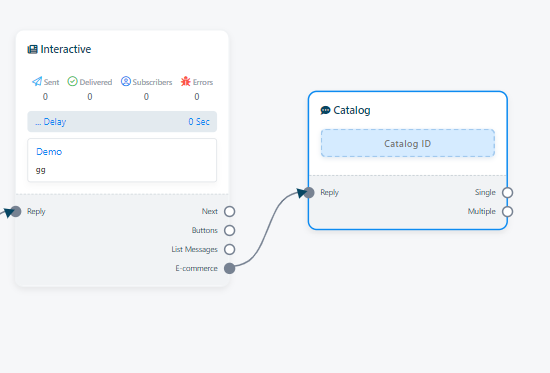
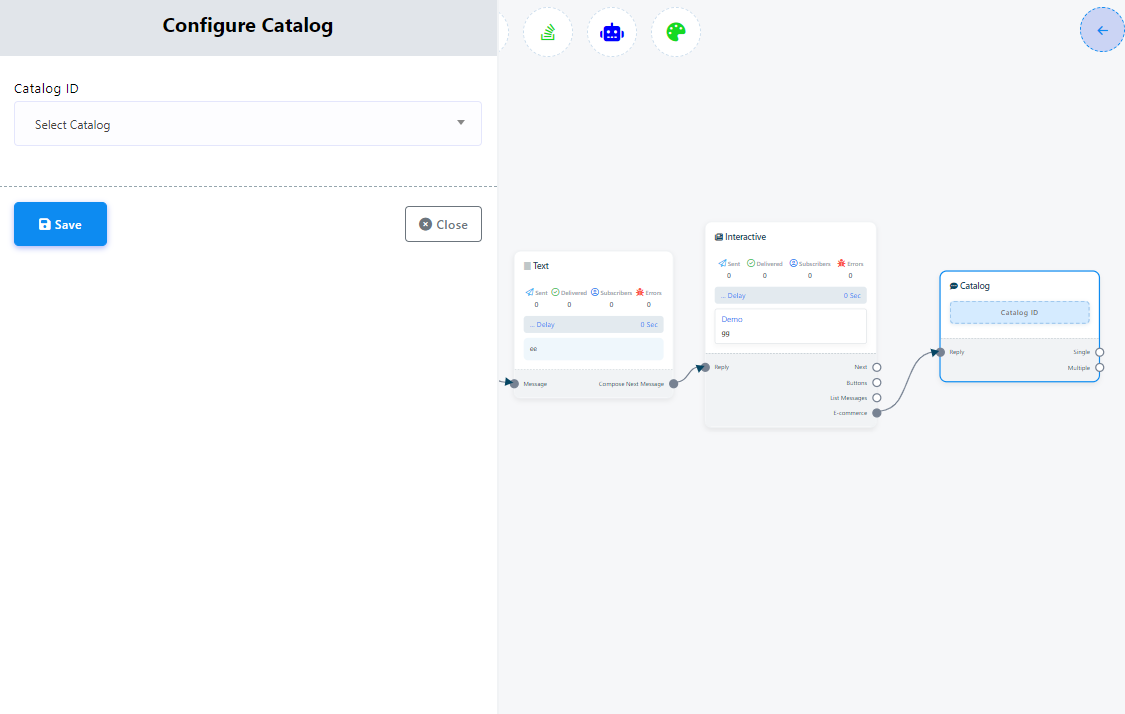
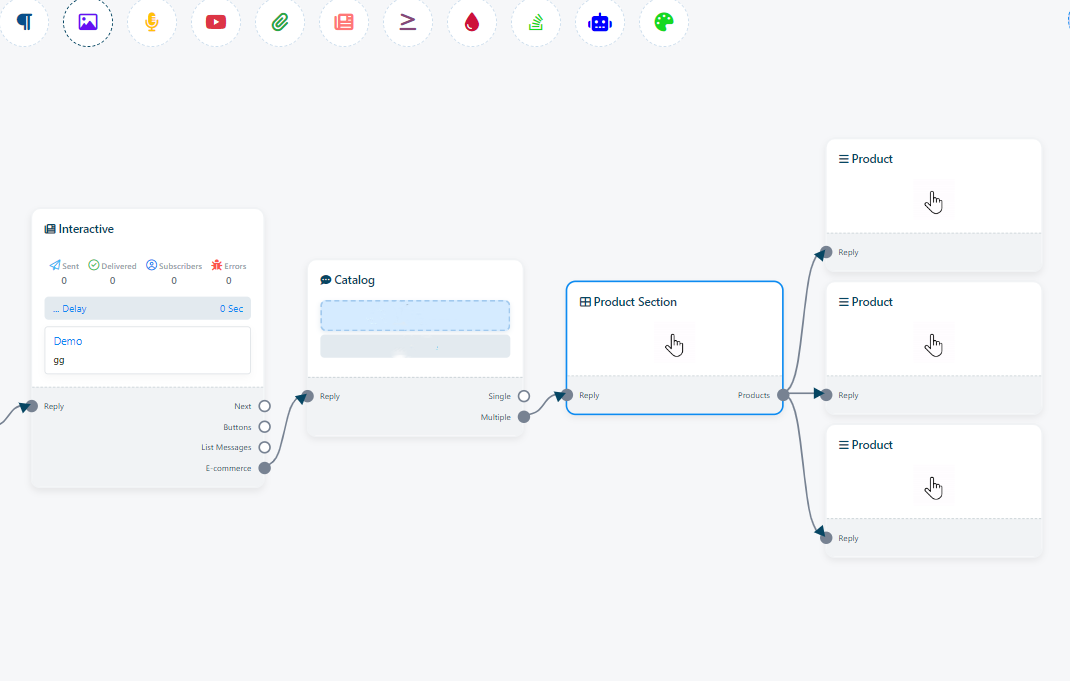
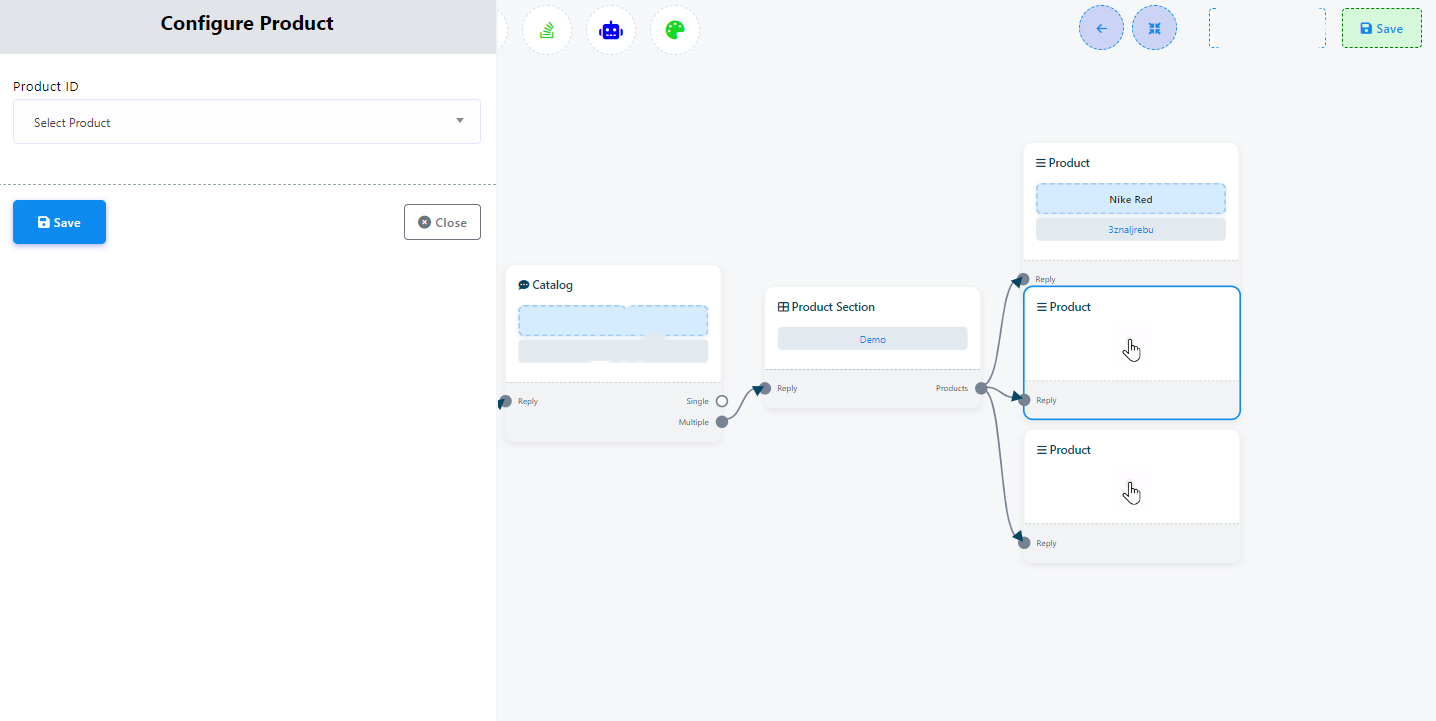
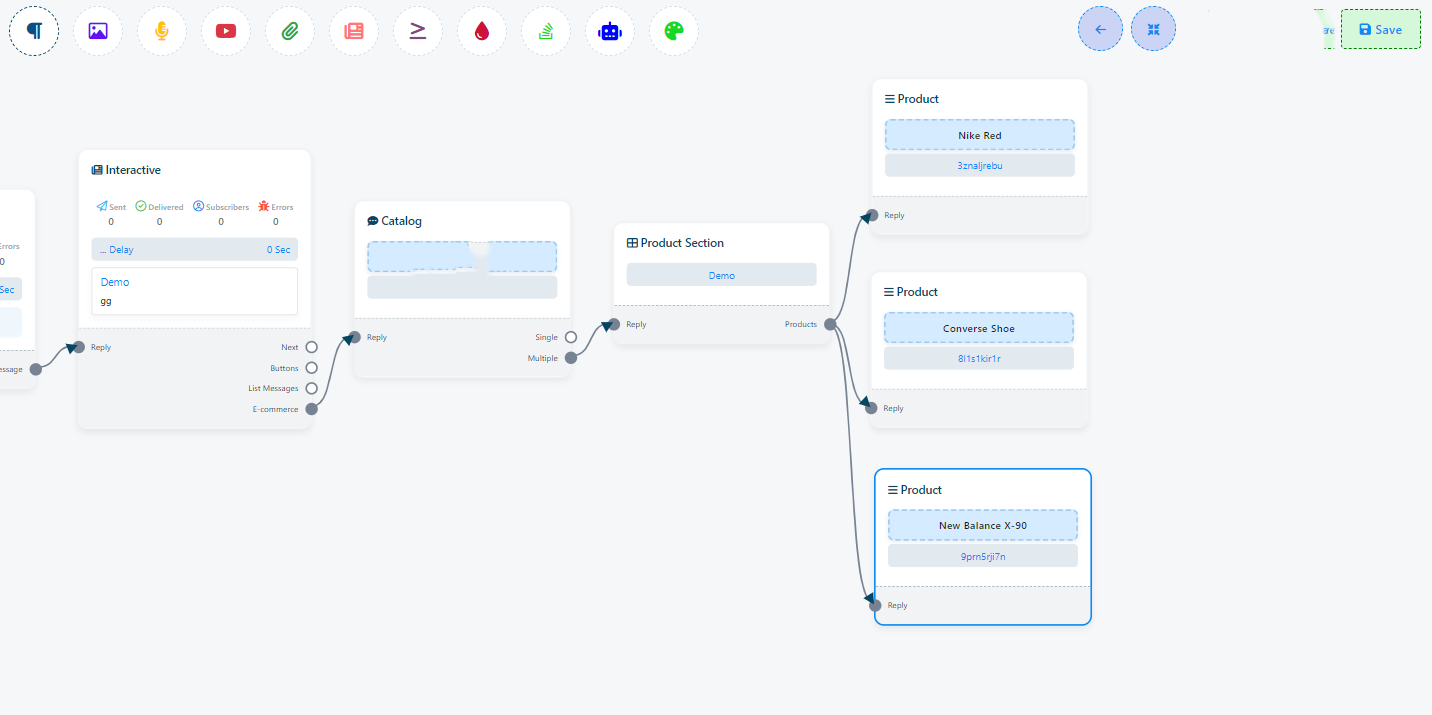
Condición
El componente Condición, disponible en la plataforma, permite a los usuarios crear bots inteligentes basados en lógica condicional. Con esta función, los usuarios pueden establecer criterios precisos que deben cumplirse para que se ejecuten acciones o respuestas específicas dentro de un chatbot.

La configuración del componente Condición implica los siguientes pasos:
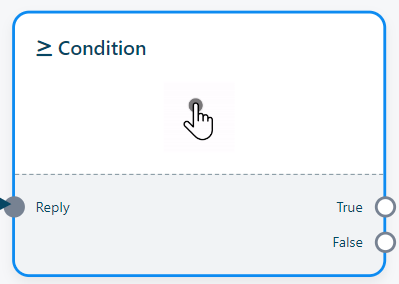
Además, puede aplicar condiciones tanto a los datos de los campos del sistema como a los campos personalizados, seleccionando la condición deseada utilizando el campo del operador.
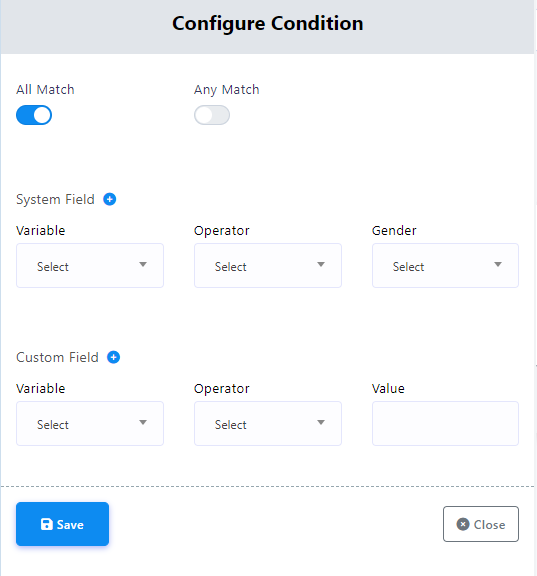
Para implementar esta funcionalidad, siga estos pasos:
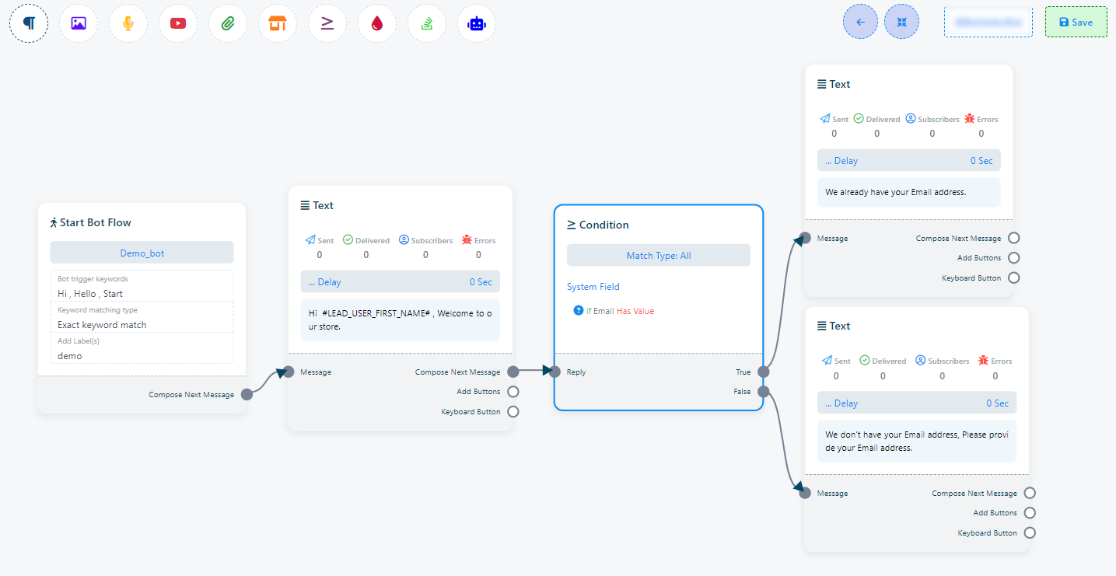
Mensaje de secuencia
La función Secuencia es una función integrada en la plataforma, diseñada para que los usuarios puedan crear y personalizar secuencias de mensajes o acciones para chatbots en plataformas de mensajería. Esta función busca mejorar la calidad de las interacciones entre chatbots y usuarios al permitir la automatización de una secuencia de respuestas o acciones, activadas por las entradas de los suscriptores o por activadores predefinidos.
En términos prácticos, permite configurar una serie de mensajes que se envían a intervalos de tiempo precisos, garantizando que la comunicación con los usuarios siga siendo oportuna y contextualmente relevante.
La configuración de una secuencia implica varios pasos:
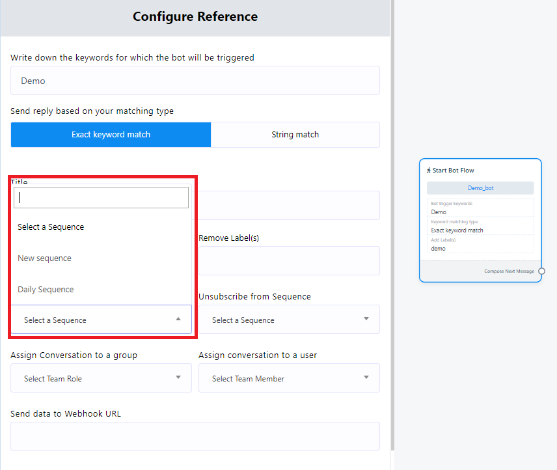
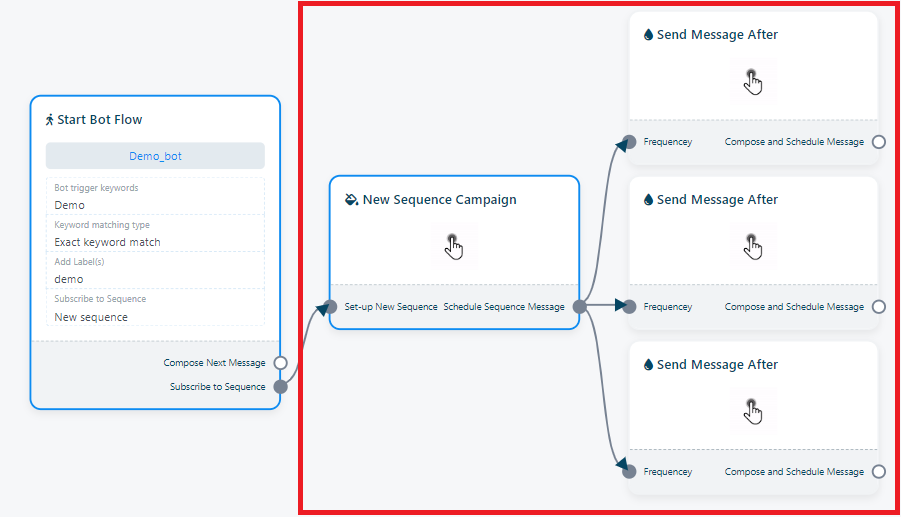
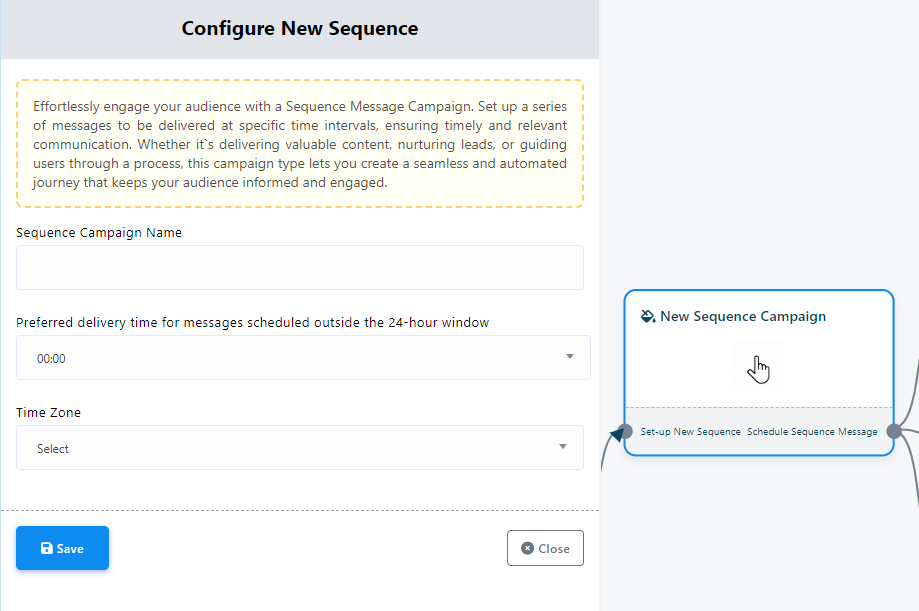

Al completar los pasos anteriores, descubrirá tres componentes S`end Message After` adicionales adjuntos al componente `sequence campaign`.
Aquí está cómo configurarlos:
`Programar mensaje dentro de una ventana de 24 horas`: este botón inicia la secuencia para que comience dentro de un período de tiempo de 24 horas.
`Programar mensaje para secuencia diaria`: este botón configura la secuencia para que comience fuera de la ventana de 24 horas.
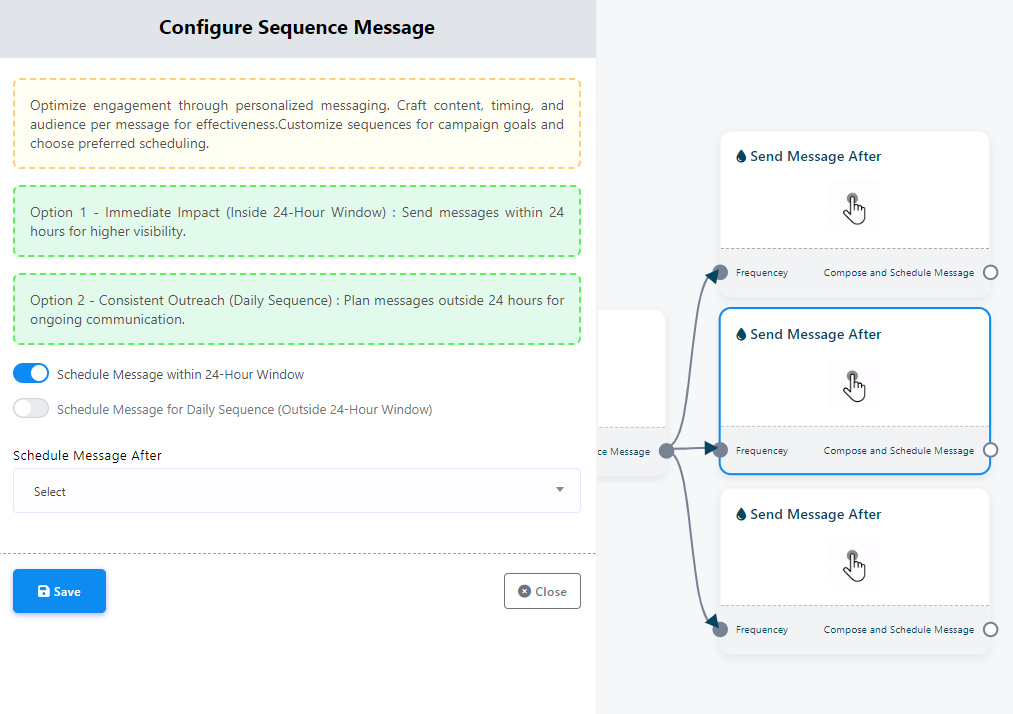
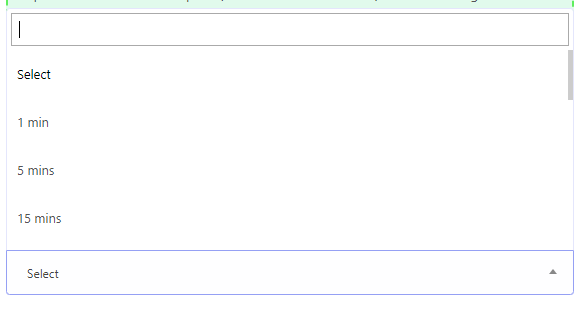
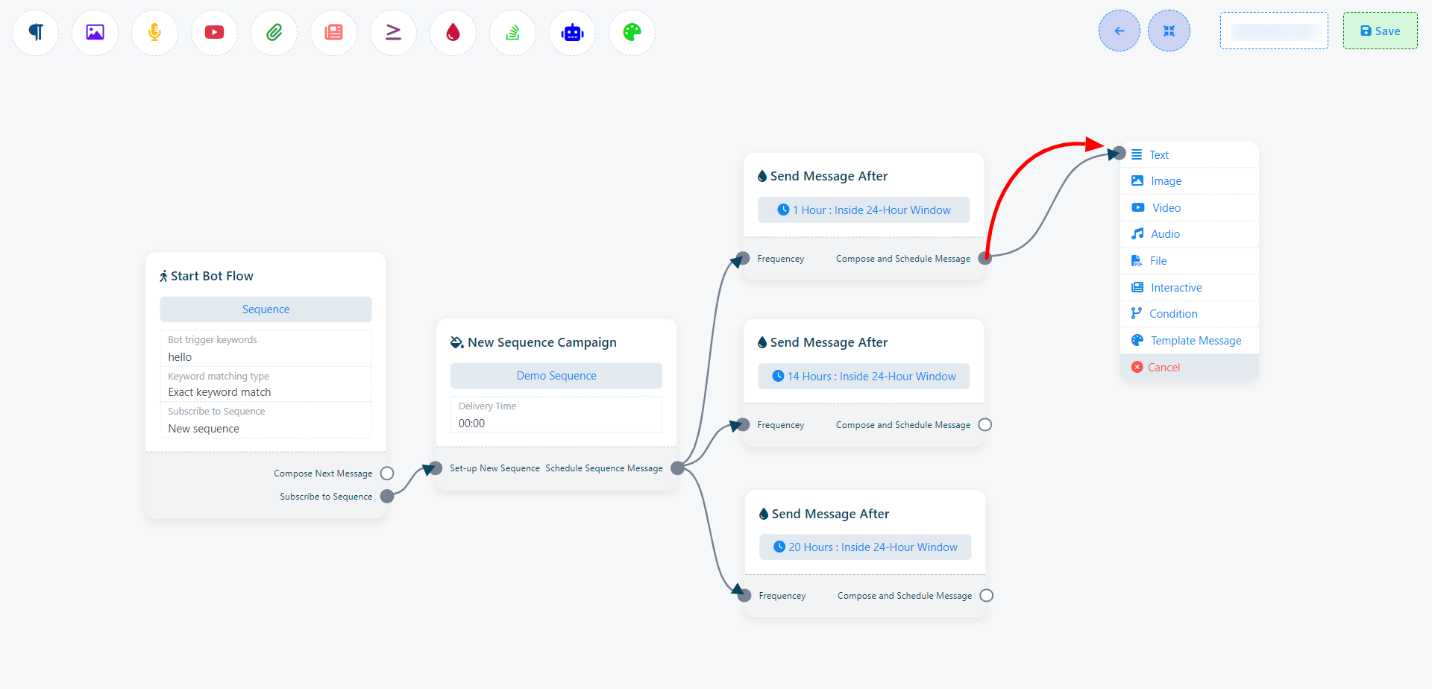
Nota: Para enviar mensajes diarios en secuencia, WhatsApp solo permite el uso de plantillas de mensajes preaprobadas. En la secuencia diaria, WhatsApp no permite mensajes de respuesta estándar. En esta documentación se entrega más información sobre la creación y el uso de estas plantillas de mensajes.
Además, es importante tener en cuenta que se pueden incluir varias secuencias en un solo "Generador de Flujos" utilizando el botón correspondiente. La configuración de secuencias adicionales sigue un proceso similar al descrito aquí.
Flujo de entrada del usuario
El Flujo de Entrada de Usuario es una potente función que facilita la recopilación de datos de los usuarios mediante interacciones naturales y conversacionales. Con esta función, puede crear flujos interactivos para plantear preguntas a los usuarios y almacenar sus respuestas en campos del sistema y personalizados. Estos datos recopilados pueden aprovecharse para personalizar las experiencias de usuario, segmentar a los suscriptores o exportar información a un archivo CSV.
Para crear un flujo de entrada de usuario, primero deberá crear una campaña de flujo de entrada de usuario. Esta campaña sirve como contenedor para las preguntas que desea formular a los usuarios y los campos personalizados donde se almacenarán sus respuestas.
Puede incluir fácilmente su campaña de Flujo de Entrada de Usuario en el flujo de su otro bot una vez configurado. Cuando un usuario se encuentre con el componente Flujo de Entrada de Usuario en el flujo de su bot, se le plantearán las preguntas definidas en su campaña. Sus respuestas se registrarán automáticamente en los campos personalizados especificados.
Los flujos de entrada de usuario ofrecen capacidades versátiles de recopilación de datos. Puede usarlos para recopilar una amplia gama de información del usuario, como nombres, direcciones de correo electrónico, números de teléfono o preferencias de productos y servicios, todo mediante un enfoque conversacional natural.
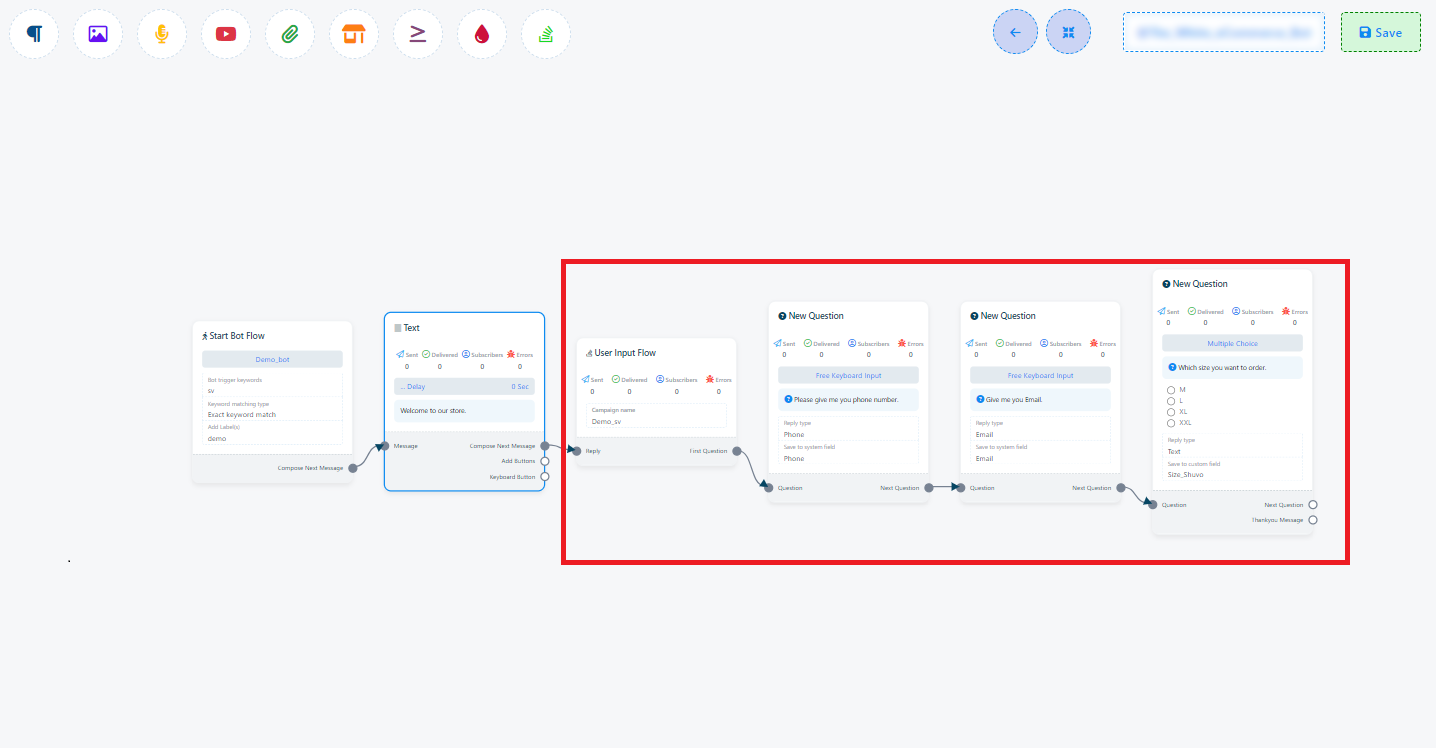
La configuración del flujo de entrada del usuario implica los siguientes pasos:
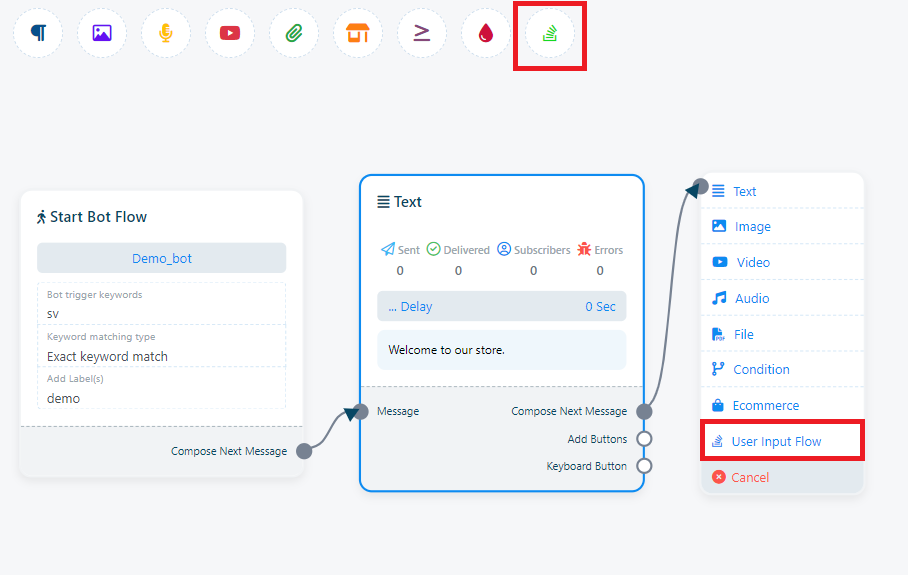
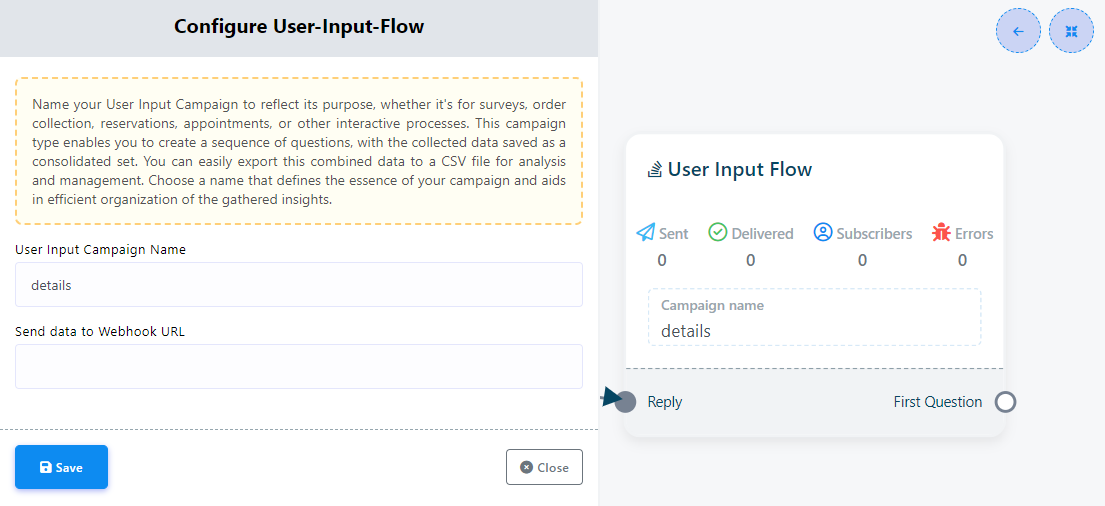
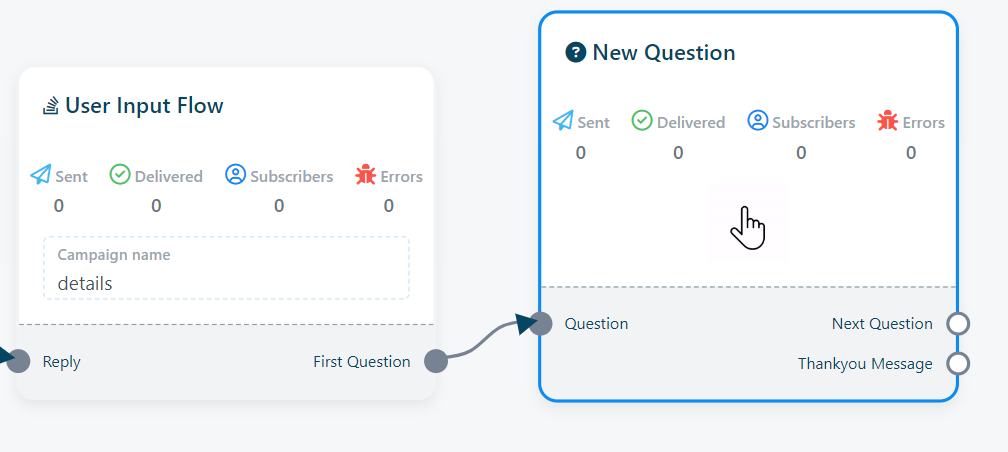
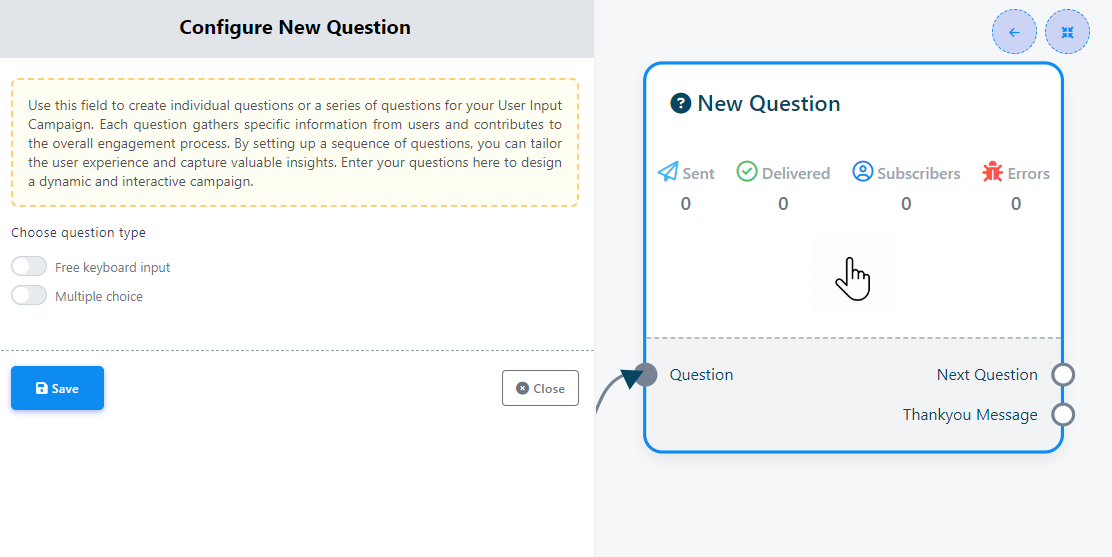
Free Keyboard Input: In this button user can answer the question by using open keyboard.
Opción múltiple: En este botón, el usuario obtiene respuestas predefinidas. Solo tiene que seleccionar una respuesta predefinida.
Aquí están los detalles para configurar el componente "Nueva pregunta":
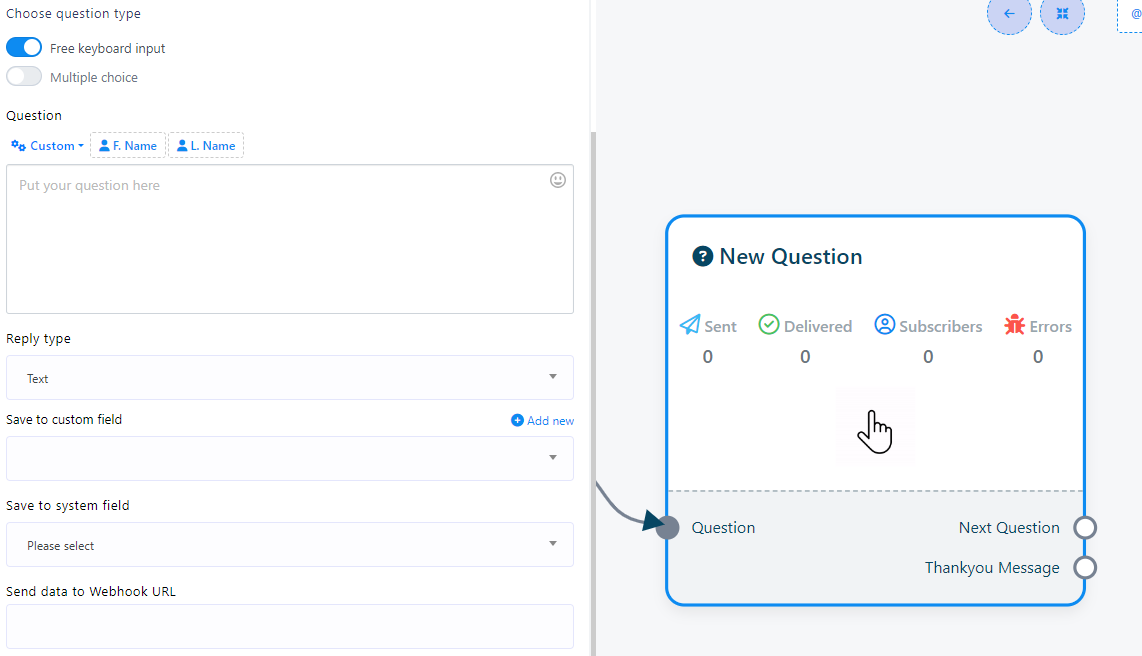
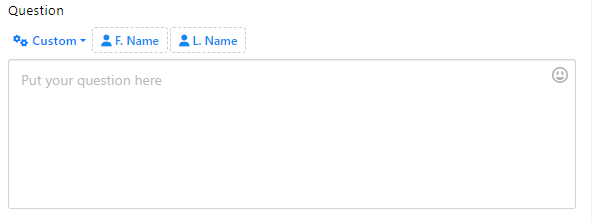
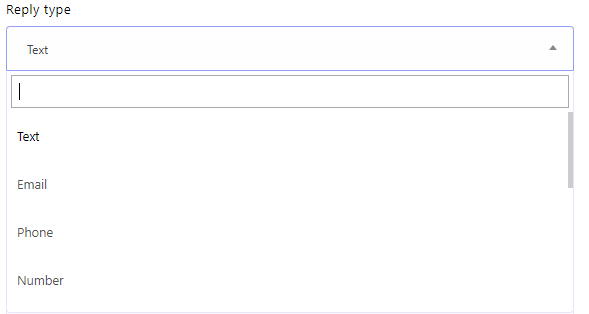
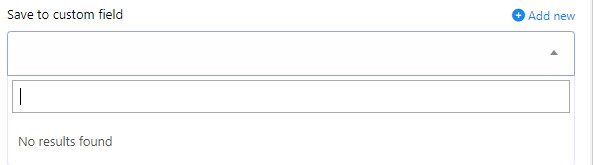
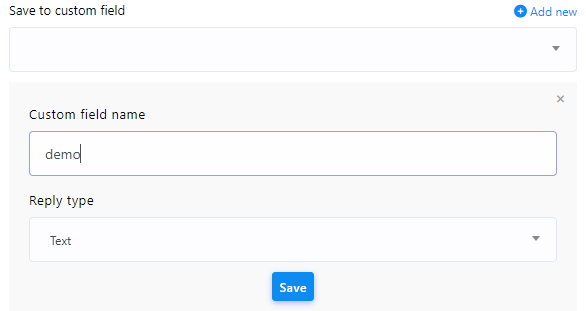
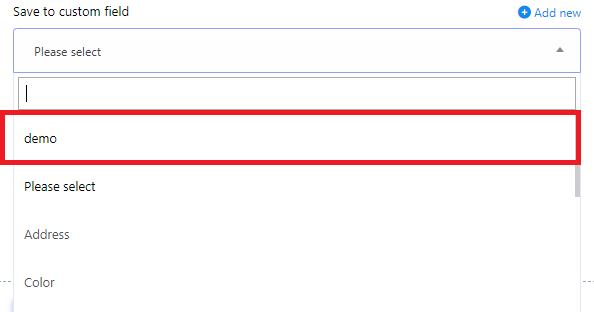
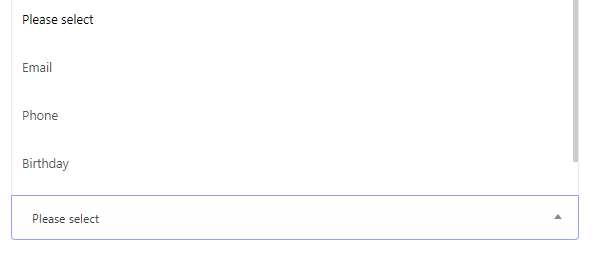

Multiple choice